Page 1
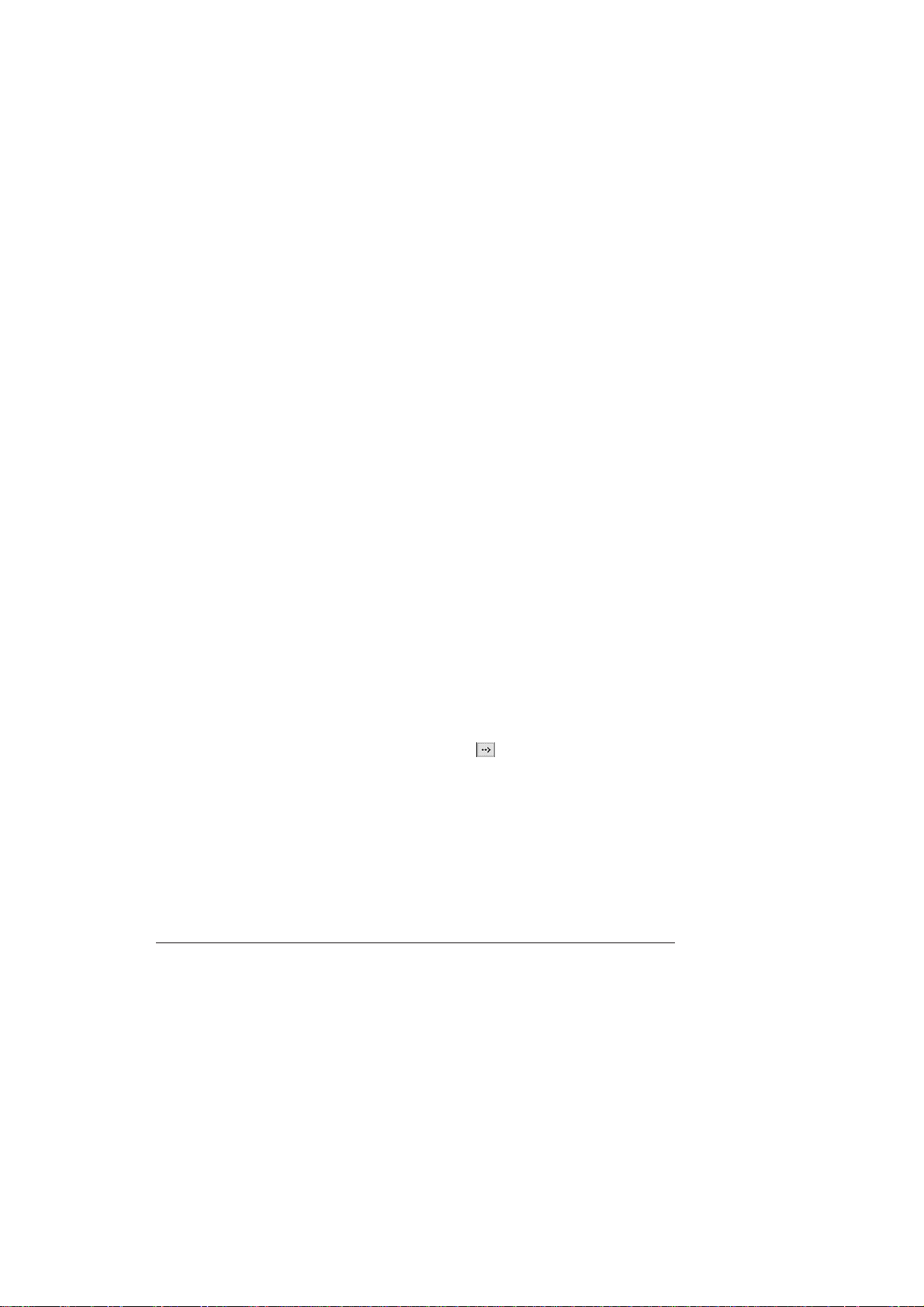
1
Где можно получить информацию
К вашему принтеру приложены следующие руководства.
Руководство по установке
Это печатное руководство поможет вам установить программное обеспечение принтера и настроить принтер, чтобы вы могли начать печатать на нем.
Руководство по практическому пользованию
В данном печатном руководстве содержатся указания по повседневному
практическому пользованию принтером. Оно также дает рекомендации,
как решать проблемы, возникающие во время печати, и где можно получить информацию о технической поддержке.
Оперативные руководства, записанные на компакт-диске
Электронные руководства, записанные на приложенном компакт-диске,
дают вам возможность узнать больше о вашем принтере и о цветной печати на нем. Для того чтобы просматривать содержимое этих руководств,
на вашем компьютере должен быть установлен Web-браузер. Компактдиск содержит следующие оперативные руководства:
❑ Руководство Дает подробную информацию
пользователя об установках программного обеспечения
принтера, о печати на специальной бумаге,
о техническомобслуживании принтера
и о решении возможных проблем.
❑ Руководство Содержит образцы цветных отпе-
по цвету чатков, дает объяснения и рекомендации
по решению возникающих проблем в ответ
на ваши вопросы по формированию цветных изображений и их печати.
Открытие Руководства пользователя или Руководства по цвету:
Вставьте компакт диск с ПО принтера в CD-ROM-дисковод.
В Windows выберите Online Guide (Оперативное руководство) в диало-
говом окне Установщик и щелкните . Затем щелкните View
Reference Guide (Просмотр Руководства пользователя) или View Color
Guide (Просмотр Руководства по цвету), чтобы открыть это руководство.
В Macintosh дважды щелкните значок Online Guide (Оперативное руководство)
в окне EPSON, а затем значок EPSON STYLUS COLOR 880. После этого щелкните View Reference Guide (Просмотр Руководства пользователя) или View
Color Guide (Просмотр Руководства по цвету), чтобы открыть это руководство.
Примечание:
Можно установить Руководство пользователя на вашем жестком диске. См.
"Установка программного обеспечения" в вашем Руководстве по установке.
Page 2
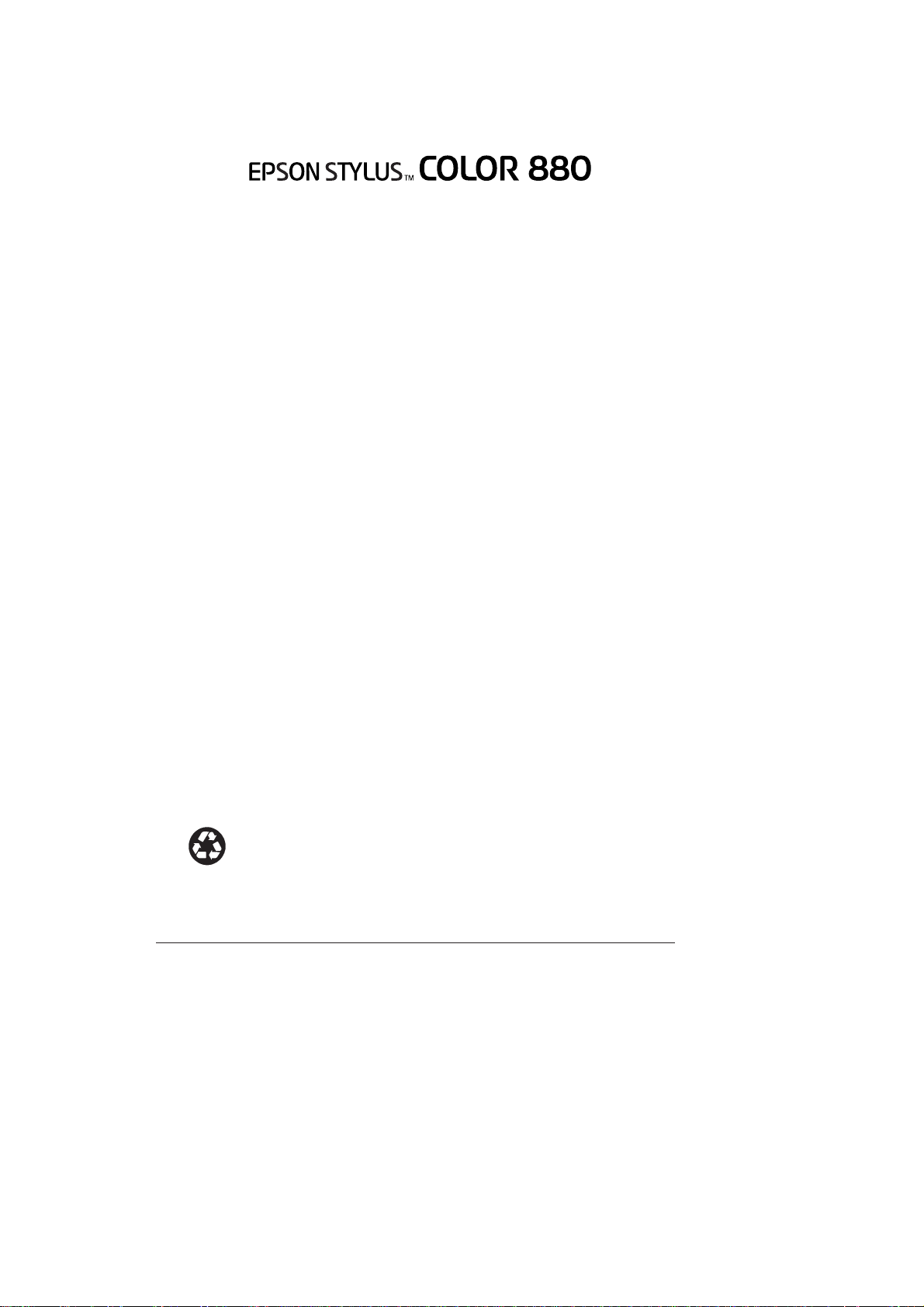
Полноцветный струйный принтер
Охраняется авторским правом. Никакая часть данной публикации не может быть
воспроизведена, записана в поисковой системе или перенесена в любой форме и любыми средствами, в том числе электронными, механическими, фотографическими, записывающими или иными без предварительного письменного разрешения от фирмы
SEIKO EPSON CORPORATION. Содержащуюся здесь информацию можно использовать только на этом принтере EPSON. Фирма EPSON не несет ответственности за возникшие неполадки, если какая-то часть данной информации будет применена на других принтерах.
Ни фирма SEIKO EPSON CORPORATION, ни ее филиалы не несут юридической ответственности перед покупателем этого изделия или третьей стороной за повреждения и убытки, которые несут покупатели или третья сторона в результате: несчастного случая, неправильного пользования изделием и обращения с ним, его видоизменения, ремонта или внесения модификаций в его конструкцию, не предусмотренных
инструкциями фирмы SEIKO EPSON CORPORATION по эксплуатации и техническому обслуживанию.
Фирма SEIKO EPSON CORPORATION не несет юридической ответственности за повреждения или неполадки, возникающие в результате применения пользователем каких-либо дополнительных устройств или расходных материалов, кроме обозначенных
фирмой SEIKO EPSON CORPORATION как Original EPSON Products (Оригинальная
продукция фирмы "Эпсон") или EPSON Approved Products (Продукция, сертифицированная фирмой "Эпсон").
Фирма SEIKO EPSON CORPORATION не принимает претензий на повреждения, появившиеся под воздействием электромагнитных помех, если пользователь применил
другие интерфейсные кабели, а не одобренные (EPSON Approved Products) фирмой
SEIKO EPSON CORPORATION.
EPSON - зарегистрированный товарный знак, а EPSON Stylus - товарный знак фирмы
SEIKO EPSON CORPORATION.
Microsoft и Windows - зарегистрированные товарные знаки фирмы Microsoft
Corporation.
Общее уведомление: Другие названия продуктов используются в данном руководстве
лишь для идентификации и могут быть товарными знаками их соответствующих правообладателей. Фирма EPSON не претендует ни на какие права собственности по
этим товарным знакам.
Copyright © 2000 by SEIKO EPSON CORPORATION, Nagano, Japan.
2
Напечатано на вторичной бумаге.
Руководство по практическому пользованию
Page 3
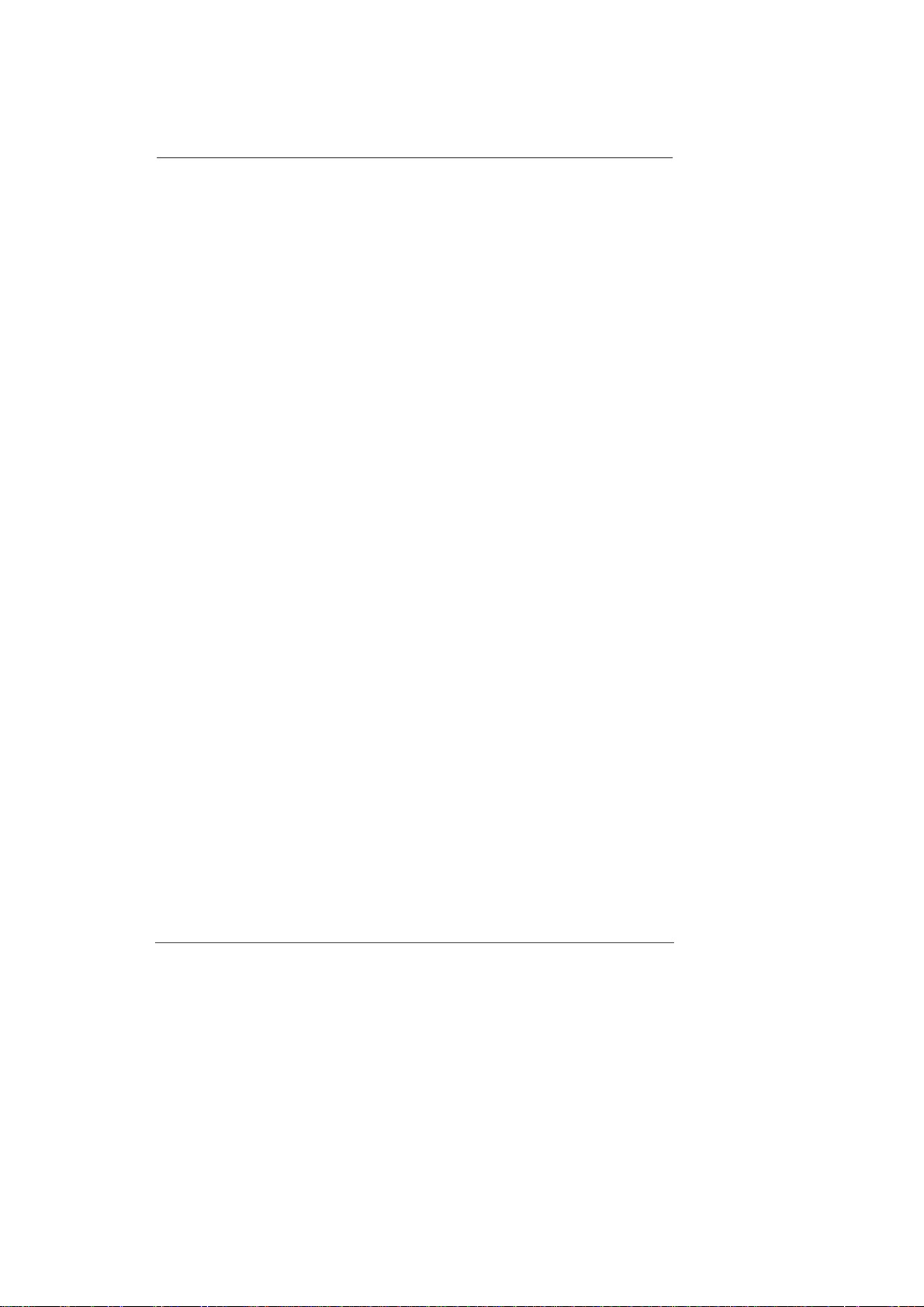
Содержание
Указания по технике безопасности . . . . . . . . . . . . . .5
Важные меры безопасности . . . . . . . . . . . . . . . . . . . . . . . . . . . . . . . . . . . . . . . . . . . . . . . . .5
Общие предостережения . . . . . . . . . . . . . . . . . . . . . . . . . . . . . . . . . . . . . . . . . . . . . . . . . . . .6
Соответствие принципам энергосбережения ENERGY STAR . . . . . . . . . . . . . .8
О дополнительной оснастке и электромонтажных работах . . . . . . . . . . . . . . . . .9
Предупреждения, предостережения и примечания . . . . . . . . . . . . . . . . . . . . . . .10
Детали принтера и функции . . . . . . . . . . . . . . . . . .11
Детали принтера и функции его панели управления . . . . . . . . . . . . . . . . . . . . . .11
Загрузка специальной бумаги, конвертов
и других носителей . . . . . . . . . . . . . . . . . . . . . . . . . .13
Загрузка специальной бумаги и других носителей . . . . . . . . . . . . . . . . . . . . . . . . .13
Загрузка конвертов . . . . . . . . . . . . . . . . . . . . . . . . . . . . . . . . . . . . . . . . . . . . . . . . . . . . . . . . .15
Печать в Windows . . . . . . . . . . . . . . . . . . . . . . . . . . .17
Введение в программное обеспечение принтера . . . . . . . . . . . . . . . . . . . . . . . . . . .17
Изменение установок принтера . . . . . . . . . . . . . . . . . . . . . . . . . . . . . . . . . . . . . . . . . . . .19
Предварительный просмотр вашего отпечатка . . . . . . . . . . . . . . . . . . . . . . . . . . . .21
Получение информации через оперативную справку . . . . . . . . . . . . . . . . . . . . . .24
Печать в Macintosh . . . . . . . . . . . . . . . . . . . . . . . . . . .27
Введение в программное обеспечение принтера . . . . . . . . . . . . . . . . . . . . . . . . . . .27
Внесение изменений в установки принтера . . . . . . . . . . . . . . . . . . . . . . . . . . . . . . . .27
Предварительный просмотр вашего отпечатка . . . . . . . . . . . . . . . . . . . . . . . . . . . .29
Двусторонняя печать . . . . . . . . . . . . . . . . . . . . . . . . .33
Пользование двусторонней печатью . . . . . . . . . . . . . . . . . . . . . . . . . . . . . . . . . . . . . . .33
Замена чернильных картриджей . . . . . . . . . . . . . .37
Замена пустого чернильного картриджа . . . . . . . . . . . . . . . . . . . . . . . . . . . . . . . . . . .37
3
Page 4
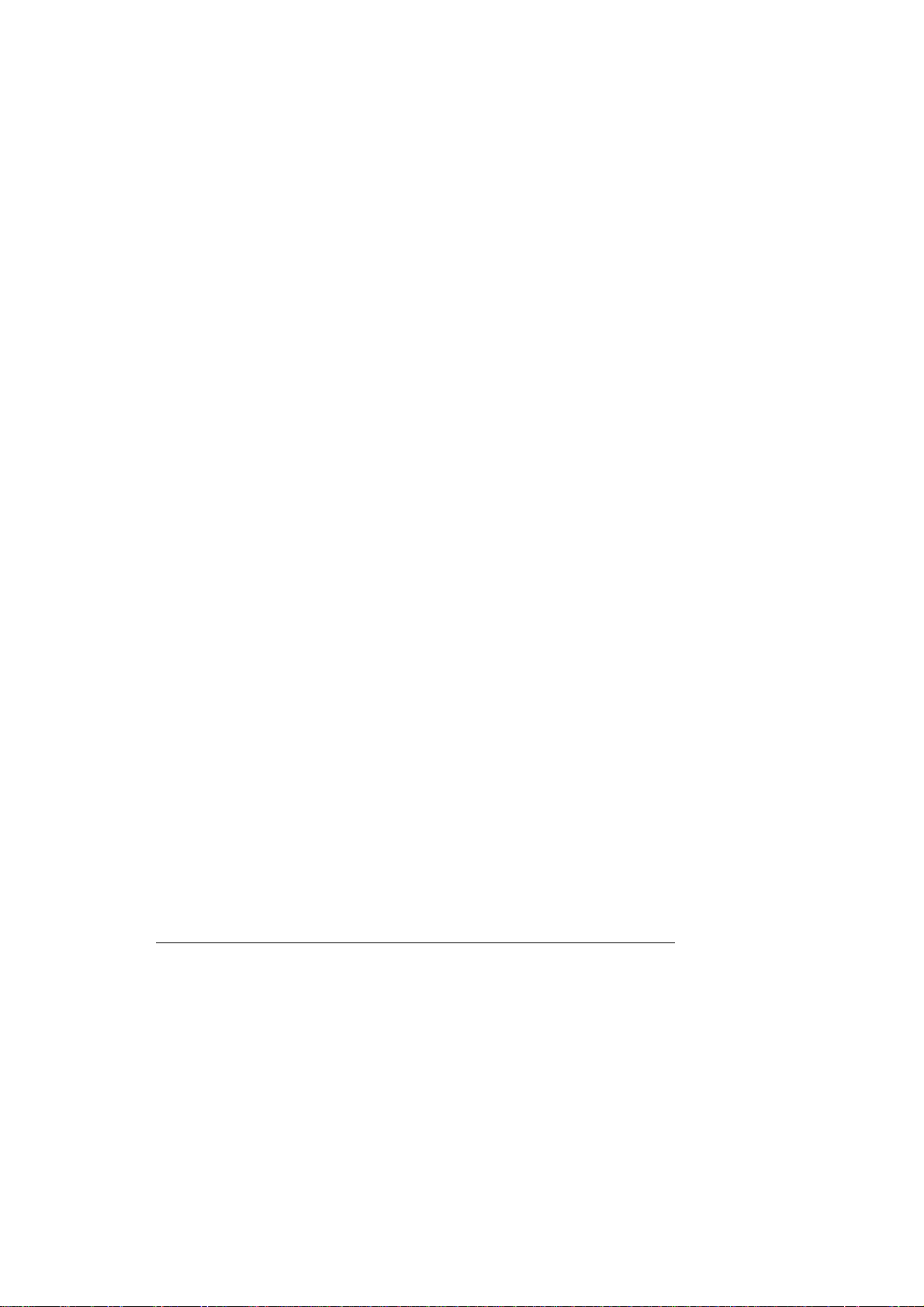
Техническое обслуживание . . . . . . . . . . . . . . . . . . .39
Проверка сопел печатающей головки . . . . . . . . . . . . . . . . . . . . . . . . . . . . . . . . . . . . . .39
Чистка печатающей головки . . . . . . . . . . . . . . . . . . . . . . . . . . . . . . . . . . . . . . . . . . . . . . .40
Выравнивание печатающей головки . . . . . . . . . . . . . . . . . . . . . . . . . . . . . . . . . . . . . . . .42
Поиск и устранение неисправностей . . . . . . . . . . .45
Устранение неполадок USB . . . . . . . . . . . . . . . . . . . . . . . . . . . . . . . . . . . . . . . . . . . . . . . .45
Пользование индикаторами ошибок . . . . . . . . . . . . . . . . . . . . . . . . . . . . . . . . . . . . . . .49
Возможные проблемы и их решения . . . . . . . . . . . . . . . . . . . . . . . . . . . . . . . . . . . . . .50
Прекращение печати . . . . . . . . . . . . . . . . . . . . . . . . . . . . . . . . . . . . . . . . . . . . . . . . . . . . . . .53
Где можно получить техническую помощь . . . . . . . . . . . . . . . . . . . . . . . . . . . . . . . .55
Дополнительная оснастка и расходные материалы .57
Дополнительная оснастка и расходные материалы . . . . . . . . . . . . . . . . . . . . . . . .57
Технические характеристики принтера . . . . . . . . .61
Системные требования . . . . . . . . . . . . . . . . . . . . . . . . . . . . . . . . . . . . . . . . . . . . . . . . . . . . .61
Печать в DOS . . . . . . . . . . . . . . . . . . . . . . . . . . . . . . .65
Установка драйвера принтера для DOS-программ . . . . . . . . . . . . . . . . . . . . . . . . .65
Изменение установок по умолчанию . . . . . . . . . . . . . . . . . . . . . . . . . . . . . . . . . . . . . .66
Пользование встроенными и масштабируемыми шрифтами . . . . . . . . . . . . . .67
4
Page 5
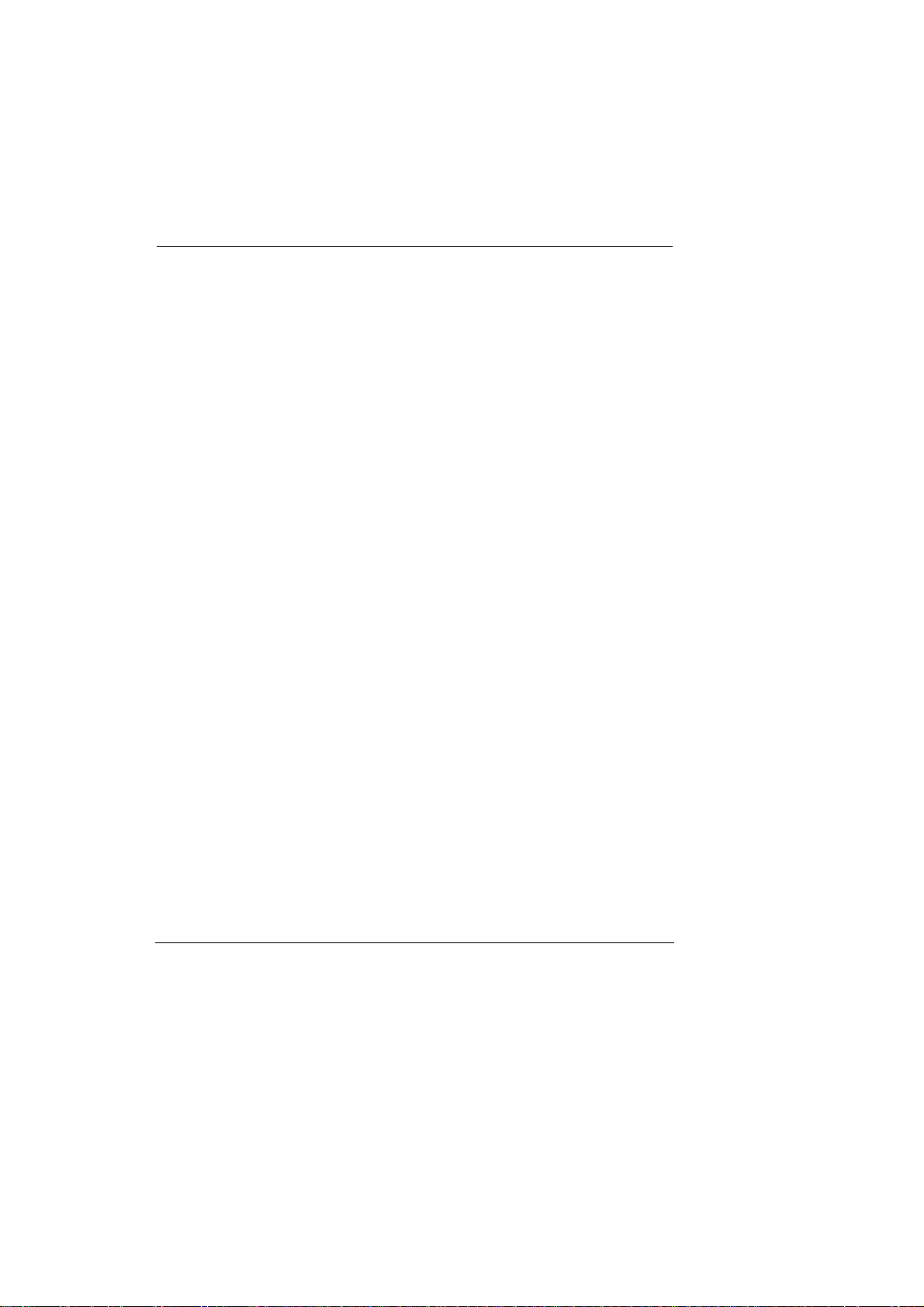
Указания по технике безопасности
Важные меры безопасности
Перед пользованием принтером прочтите все эти правила до конца. Выполняйте также все предупреждения и указания, обозначенные на самом принтере.
❑ Не блокируйте и не закрывайте отверстий в корпусе принтера. Не
засовывайте через щели внутрь принтера посторонних предметов.
❑ Не проливайте жидкости на принтер.
❑ Применяйте только источник электропитания, указанный в таблич-
ке электрических параметров принтера.
❑ Подключайте всю аппаратуру к правильно заземленным сетевым ро-
зеткам. Избегайте розеток в общей электросети с фотокопировальными машинами или кондиционерами, которые работают в режиме
частых отключений.
❑ Не пользуйтесь электрическими розетками, управляемыми через на-
стенные выключатели или автоматические таймеры.
❑ Располагайте всю аппаратуру компьютерной системы вдали от по-
тенциальных источников электромагнитных помех, например громкоговорителей или базовых блоков радиотелефонов.
❑ Не пользуйтесь поврежденным или потертым сетевым шнуром.
❑ При включении принтера через удлинитель проверьте, чтобы общая
нагрузка от всех потребителей на этот удлинитель не превышала допустимой по току. Суммарный ток, потребляемый всеми аппаратами, включенными в общую настенную розетку, не должен превышать номинального тока настенной розетки.
❑ Не пытайтесь сами ремонтировать или смазывать принтер.
5
Page 6
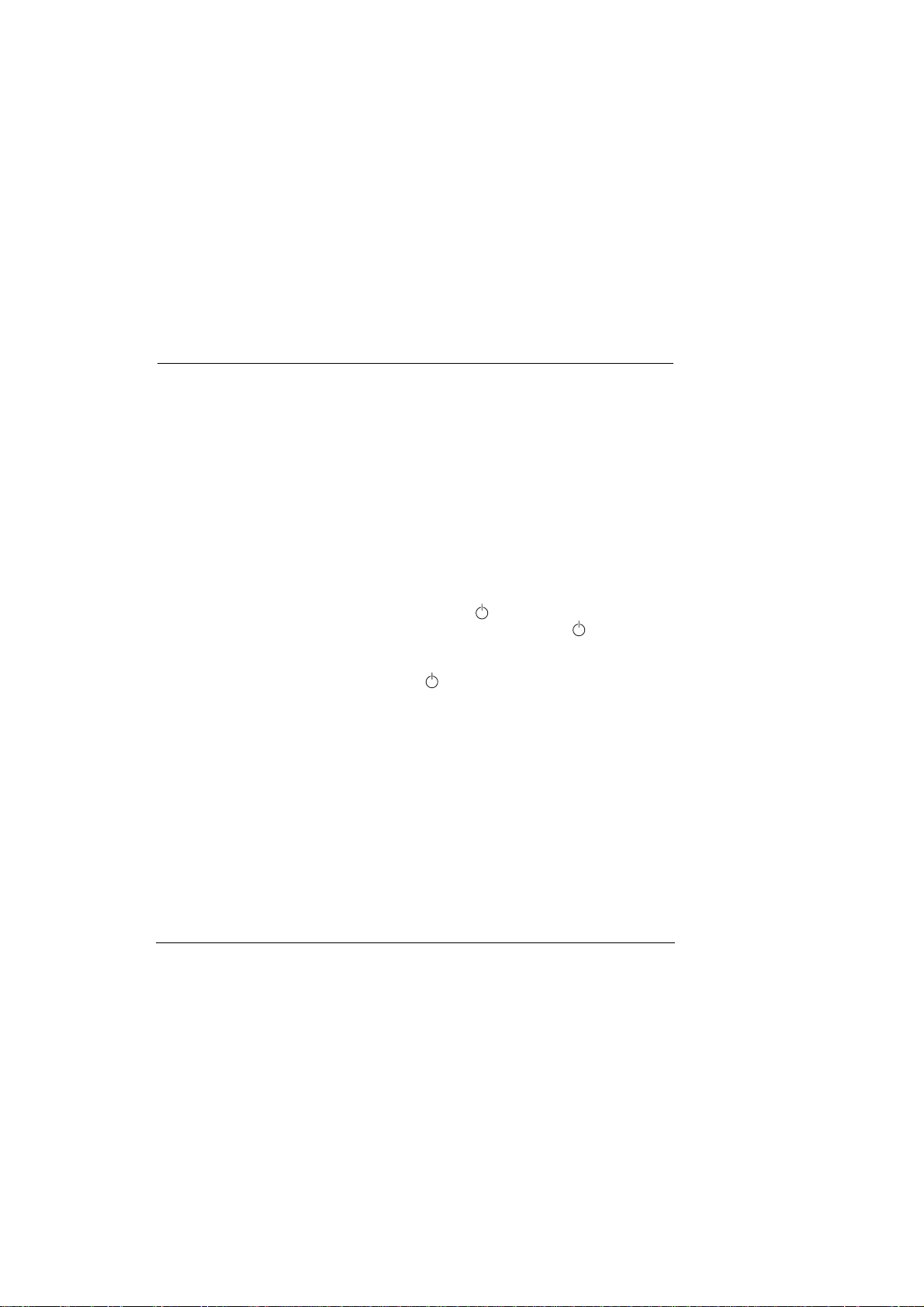
❑ Вынимайте вилку сетевого шнура принтера из розетки и вызывайте
аттестованного мастера по техническому обслуживанию принтеров
в следующих случаях:
При повреждении сетевого шнура или его вилки; если внутрь
принтера попала жидкость; если принтер падал или поврежден его
корпус; если принтер не работает нормально или произошло заметное
снижение его производительности и ухудшилось качество печати.
❑ Для эффективной защиты принтера от коротких замыканий и
перегрузки по току цепь его электропитания в помещении должна
быть снабжена автоматическим выключателем на 16 А.
Общие предостережения
Прочтите информацию из этого раздела перед пользованием
принтером, перед обращением с картриджами или перед выбором
места для установки принтера.
Предостережения при пользовании принтером
Соблюдайте следующие правила, когда вы пользуетесь принтером.
❑ Во время печати не просовывайте рук внутрь принтера и не
прикасайтесь к чернильным картриджам.
❑ Не сдвигайте печатающую головку рукой, чтобы не повредить
принтер.
❑ Всегда выключайте принтер кнопкой Сеть. После нажима на эту
кнопку несколько секунд мигает световой индикатор Сеть, а затем
гаснет. Не вынимайте вилку сетевого шнура принтера из розетки и
не размыкайте цепь его электропитания до тех пор, пока не
перестанет мигать индикатор Сеть.
6
Page 7
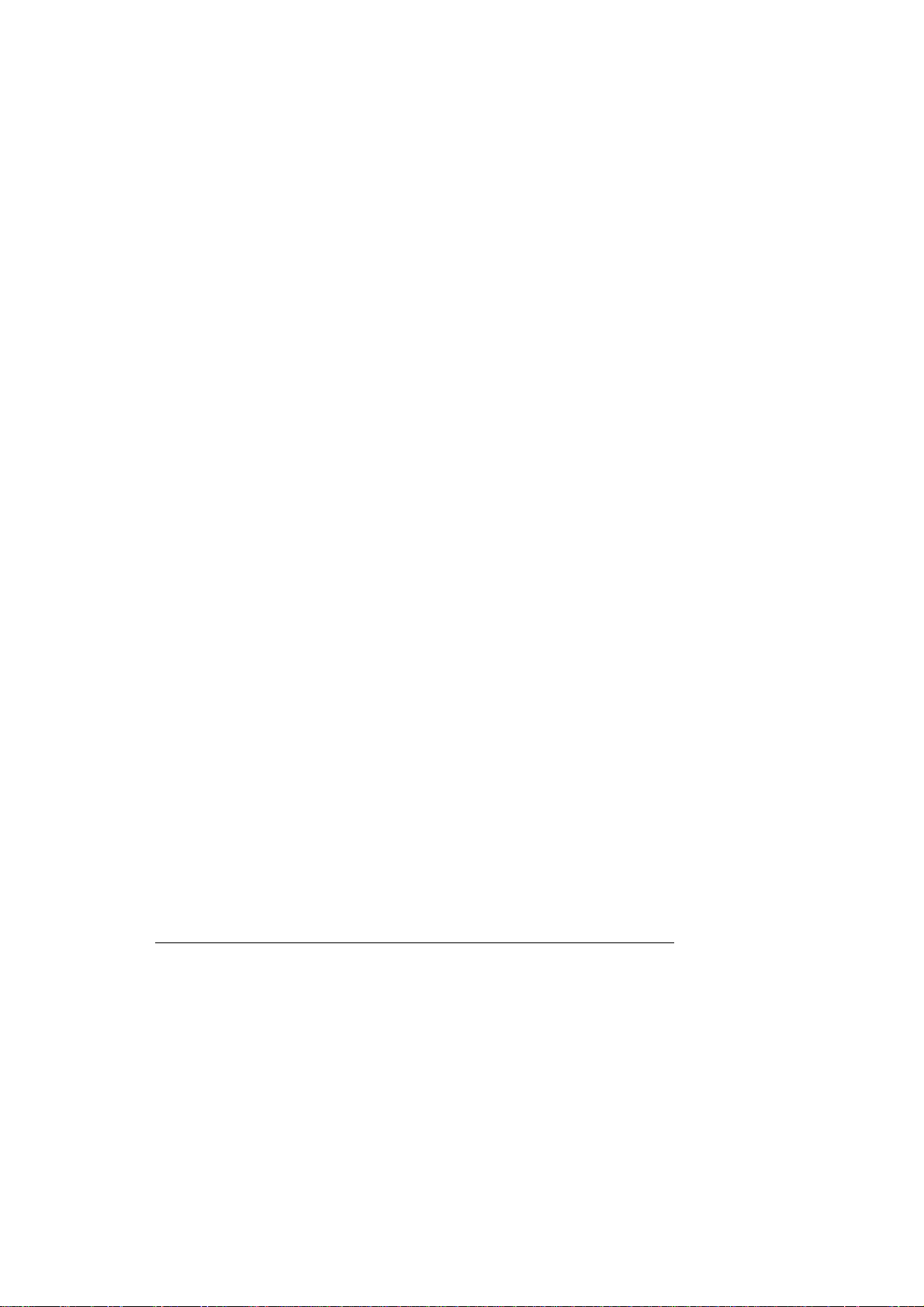
❑ Перед перевозкой принтера проверьте, находится ли печатающая
головка в исходном (крайнем правом) положении и на месте ли
чернильные картриджи.
Предостережения при обращении с картриджами
Соблюдайте следующие правила при обращении с картриджами.
❑ Храните чернильные картриджи в местах, не доступных для детей.
Не позволяйте детям играть с чернильными картриджами и пить
чернила из них.
❑ Проявляйте осторожность при обращении с использованными
картриджами, так как вокруг выходного канала могут оставаться
чернила. Если чернила попали на кожу, смойте их водой с мылом.
При попадании чернил в глаза немедленно промойте глаза обильной
водой. Если после тщательной промывки глаз вы будете ощущать
дискомфорт или у вас нарушится зрение, незамедлительно
обратитесь за помощью к врачу.
❑ Не встряхивайте картридж, чтобы не вызвать утечку чернил из него.
❑ Устанавливайте картридж сразу же после его распаковки.
Длительное хранение распакованного картриджа может ухудшить
качество печати после его установки на принтер.
❑ После установки чернильного картриджа не раскрывайте
прижимную планку его держателя и не вынимайте картридж, кроме
случаев замены старого картриджа новым. Иначе вы испортите
установленный картридж.
❑ Не используйте чернильный картридж, у которого вышел срок
хранения, указанный на упаковке, так как в этом случае ухудшается
качество печати. Не следует пользоваться картриджами дольше
шести месяцев с момента установки их на принтер.
❑ После того как вы занесете картридж из холодного хранилища в
теплое помещение, выдержите картридж при комнатной
температуре не менее трех часов.
❑ Храните чернильные картриджи в прохладном темном помещении.
7
Page 8
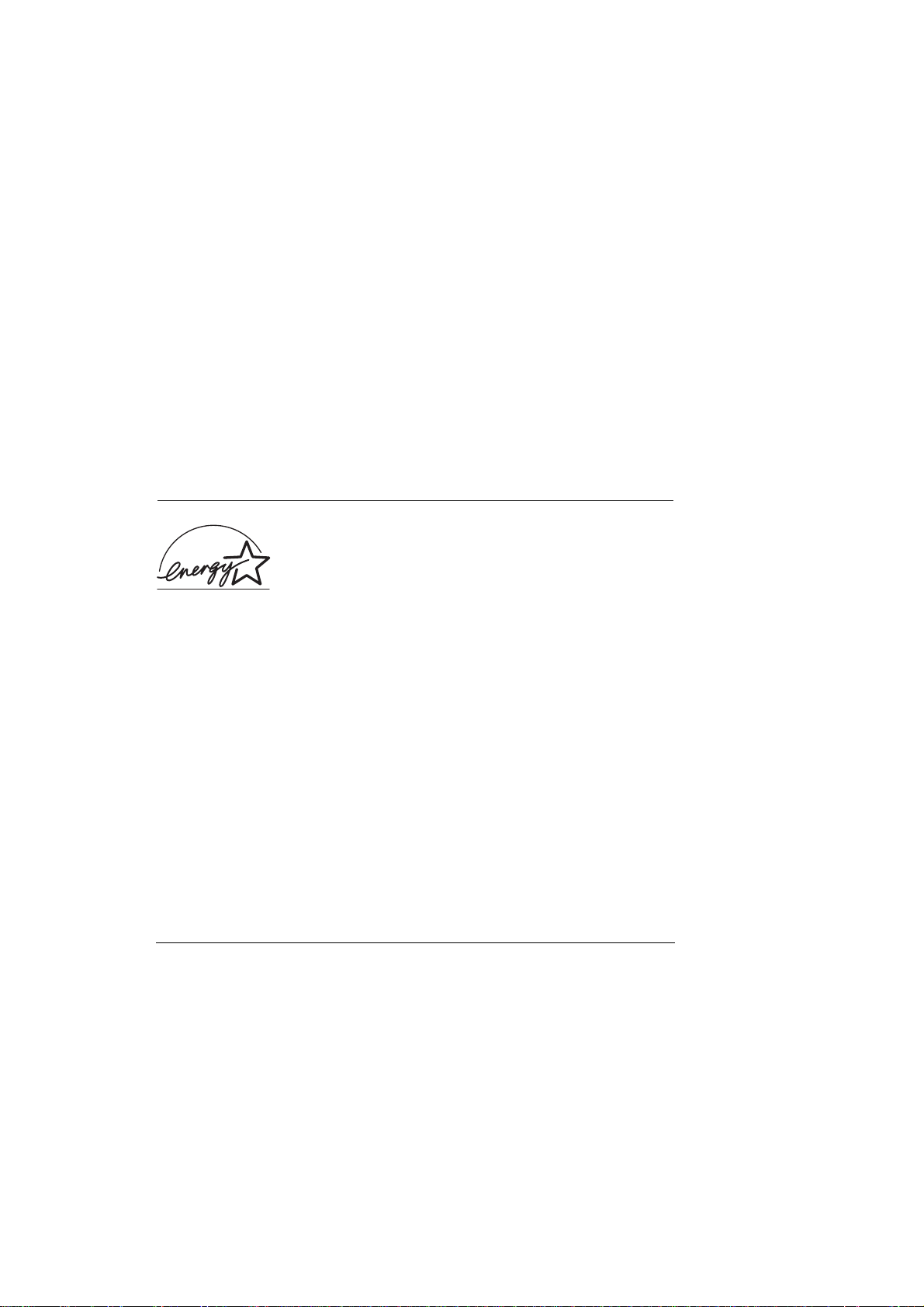
Предостережения при выборе места для принтера
Соблюдайте следующие правила при выборе места для установки принтера.
❑ Устанавливайте принтер на устойчивую плоскую поверхность с раз-
мерами, превышающими размеры принтера в плане. Принтер не будет нормально работать в наклонном положении.
❑ Избегайте мест с резкими перепадами температуры и влажности
воздуха. На принтер не должны падать прямые солнечные лучи и
свет от мощных светильников. Не располагайте принтер вблизи от
источников теплоты.
❑ Также избегайте мест, подверженных сотрясениям и вибрации.
❑ Оставляйте вокруг принтера свободное пространство, достаточное
для его естественной вентиляции.
❑ Избегайте запыленных мест.
❑ Располагайте принтер вблизи от настенной розетки, чтобы из нее бы-
ло удобно вынимать вилку сетевого шнура.
Соответствие принципам энергосбережения ENERGY STAR
Как член международной организации ENERGY STAR
фирма EPSON установила, что данное изделие соответствует принципам энергосбережения ENERGY STAR.
Международная программа International ENERGY STAR Office
Equipment нацелена на добровольную разработку и выпуск энергосберегающей учрежденческой аппаратуры типа персональных компьютеров,
мониторов, принтеров, факсимильных и копировальных аппаратов, чтобы уменьшить потребление электроэнергии и тем самым снизить загрязнение атмосферы электростанциями.
8
Page 9
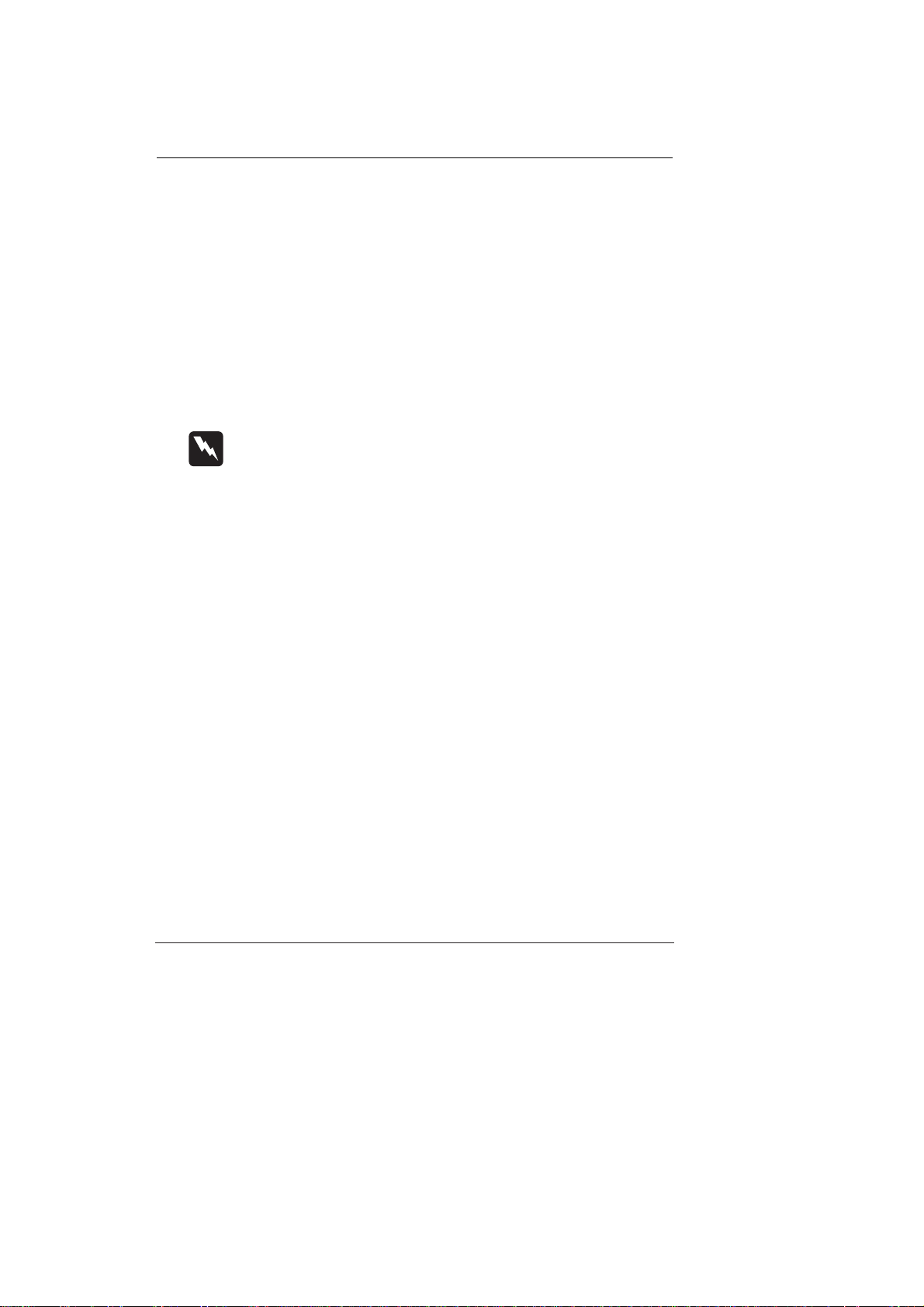
О дополнительной оснастке
и электромонтажных работах
Ограничения по применению дополнительной оснастки
Фирма SEIKO EPSON CORPORATION не несет юридической ответственности за повреждения или неполадки, возникающие в результате
применения пользователем дополнительных устройств или расходных
материалов, кроме обозначенных фирмой SEIKO EPSON CORPORATION как Original EPSON Products (оригинальная продукция фирмы
"Эпсон") или EPSON Approved Products (продукция, сертифицированная фирмой "Эпсон").
Правила выполнения электромонтажных работ
Предупреждение:
Настоящий аппарат должен быть заземлен. Его напряжение электропитания указано в табличке на корпусе принтера. Проверяйте, чтобы напряжение сети соответствовало номинальному
напряжению аппарата.
Важно:
Провода сетевого ввода в принтер имеют изоляцию следующих цветов:
Желто-зеленый – Земля
Синий – Нейтраль
Коричневый – Под напряжением
При необходимости подсоединить вилку к сетевому шнуру:
Так как цвета изоляции проводов у сетевого шнура могут не соответствовать цветной маркировке контактных клемм внутри вилки, выполните следующие указания:
9
Page 10
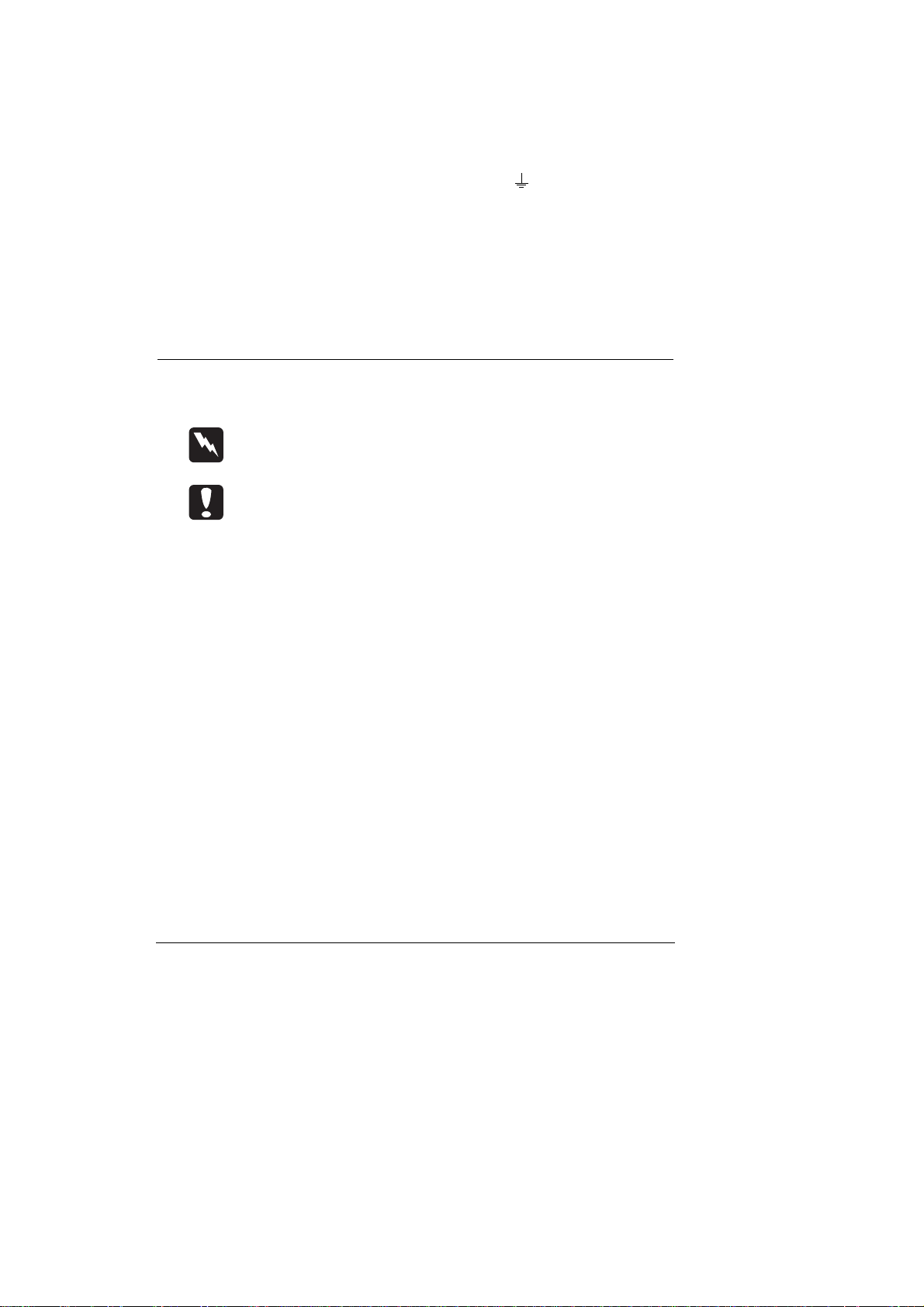
Желто-зеленый провод следует подключать внутри вилки к заземляющей
клемме с буквой E или с символом заземления ( ).
Синий провод подсоедините к клемме с буквой N (Нейтраль).
Коричневый провод подсоедините к клемме с буквой L (Под напряже-
нием).
При повреждении вилки лучше замените сетевой шнур целиком или об-
ратитесь за технической помощью к аттестованному электрику.
Перегоревшие плавкие предохранители заменяйте плавкими вставками
соответствующего размера и номинала по току.
Предупреждения, предостережения
и примечания
Предупреждениям
необходимо следовать во избежание телесных травм.
Предостережениям
надо уделять внимание, чтобы предотвратить повреждения
оборудования.
Примечания
содержат важную информацию и полезные советы по работе с принтером.
10
Page 11
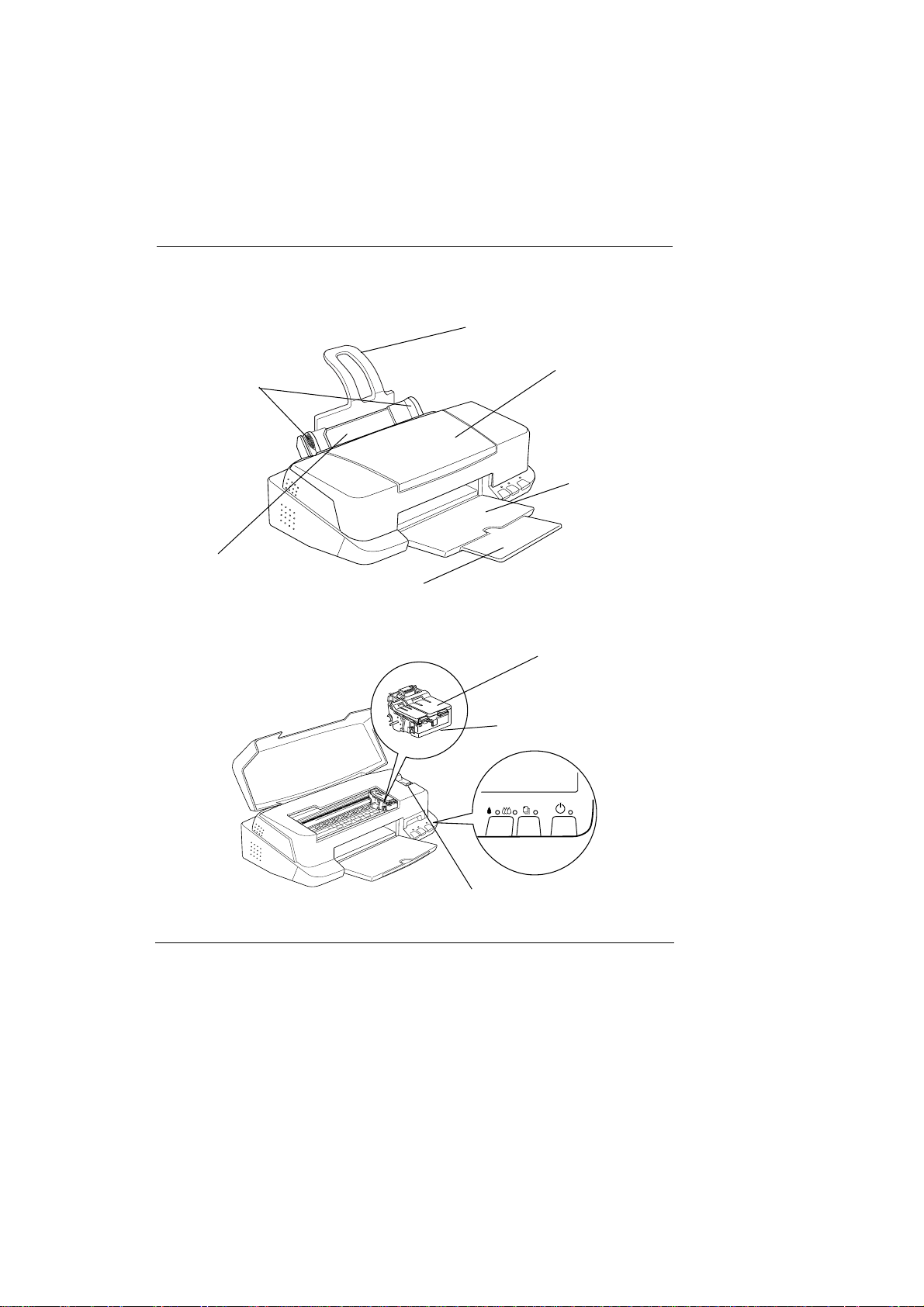
Детали принтера и функции
Детали принтера
и функции его панели управления
11
Подставка для бумаги
Крышка принтера
Выходной лоток
Удлинитель выходного лотка
Загрузчик листов
Прижимные планки
картриджей
Печатающая головка
Панель управления
Регулировочный
рычаг
Краевые
направляющие
Page 12
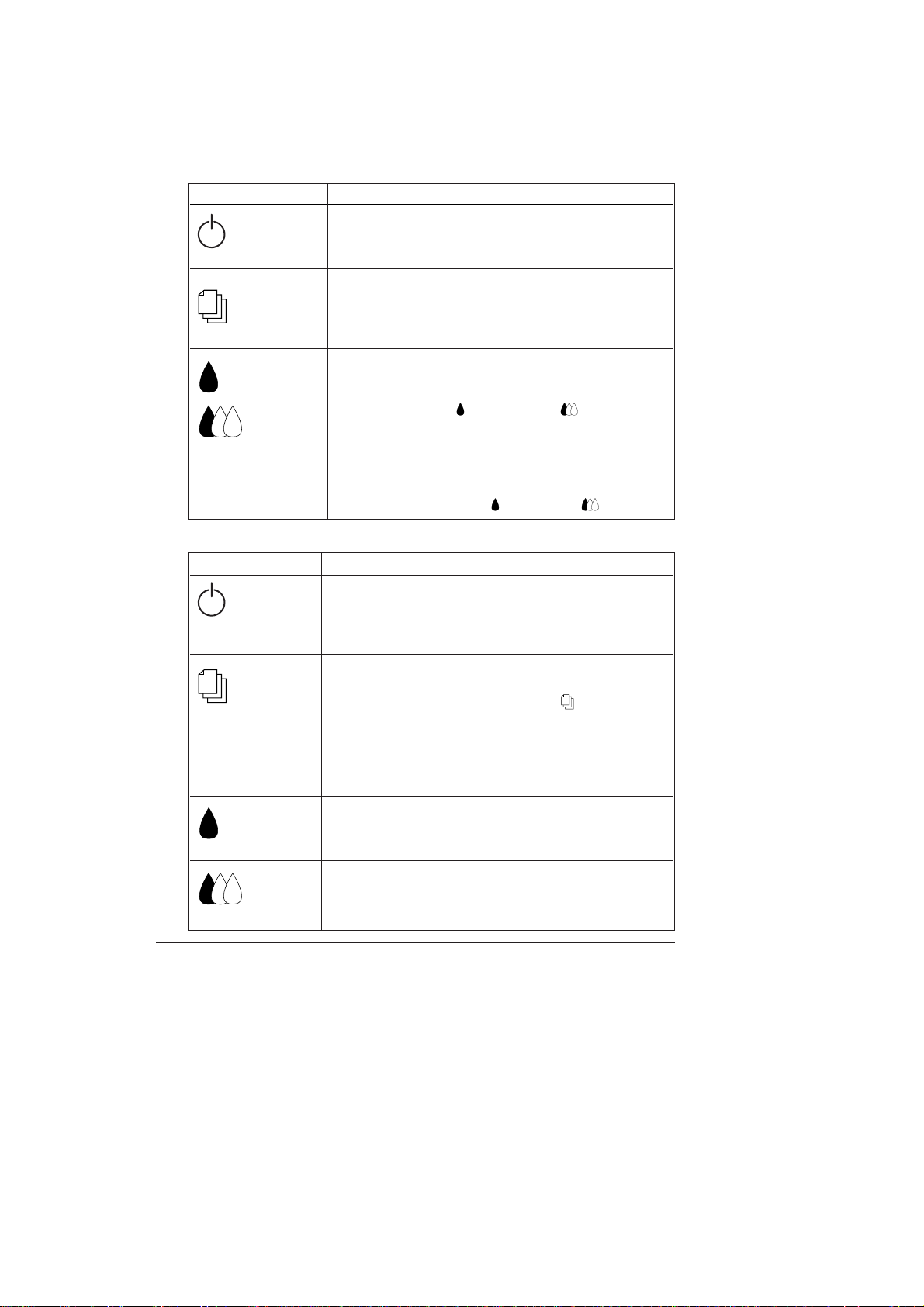
Кнопка Назначение
Включает и выключает принтер.
Очищает буфер принтера от данных, если нажать
Сеть кнопку дважды при включенном электропитании.
Загружает или выводит бумагу, если нажать
и отпустить кнопку в пределах 2 секунд.
Возобновляет печать, если нажать и отпустить
Загрузка/Выдача кнопку после устранения неполадки "Нет бумаги".
Передвигает печатающую головку в позицию замены картриджей, если нажать и удерживать ее 3 секунды, когда мигает или горит непрерывно индикатор
отсутствия черных либо цветных чернил.
Возвращает печатающую головку в исходное положение
Чистка после замены чернильного картриджа.
Прочищает сопла печатающей головки, если нажать
и удерживать кнопку 3 секунды, когда погашены индикаторы отсутствия черных и цветных чернил.
Кнопки управления
Световые индикаторы
12
Индикатор Состояние на принтере
Горит непрерывно, когда принтер включен.
Мигает во время приема данных, печати, замены
Сеть чернильного картриджа, заправки системы чернилами
или чистки печатающей головки.
Горит непрерывно, когда в принтере закончилась
бумага. Заложите стопку бумаги в загрузчик листов
и нажмите кнопку Загрузка/Выдача , чтобы
Нет бумаги продолжить печать.
Мигает, когда заклинило механизм бумагой. Удалите
всю бумагу из загрузчика, а затем заложите ее вновь.
Если индикатор продолжает мигать, выключите принтер
и осторожно извлеките из него всю защемленную бумагу.
Мигает, когда черный чернильный картридж почти пустой.
Горит непрерывно, когда черный чернильный картридж
Нет черных чернил пустой. Замените черный чернильный картридж (Т019).
Мигает, когда цветной чернильный картридж почти пустой.
Горит непрерывно, когда цветной чернильный картридж
Нет цветных чернил пустой. Замените цветной чернильный картридж (T020).
Page 13
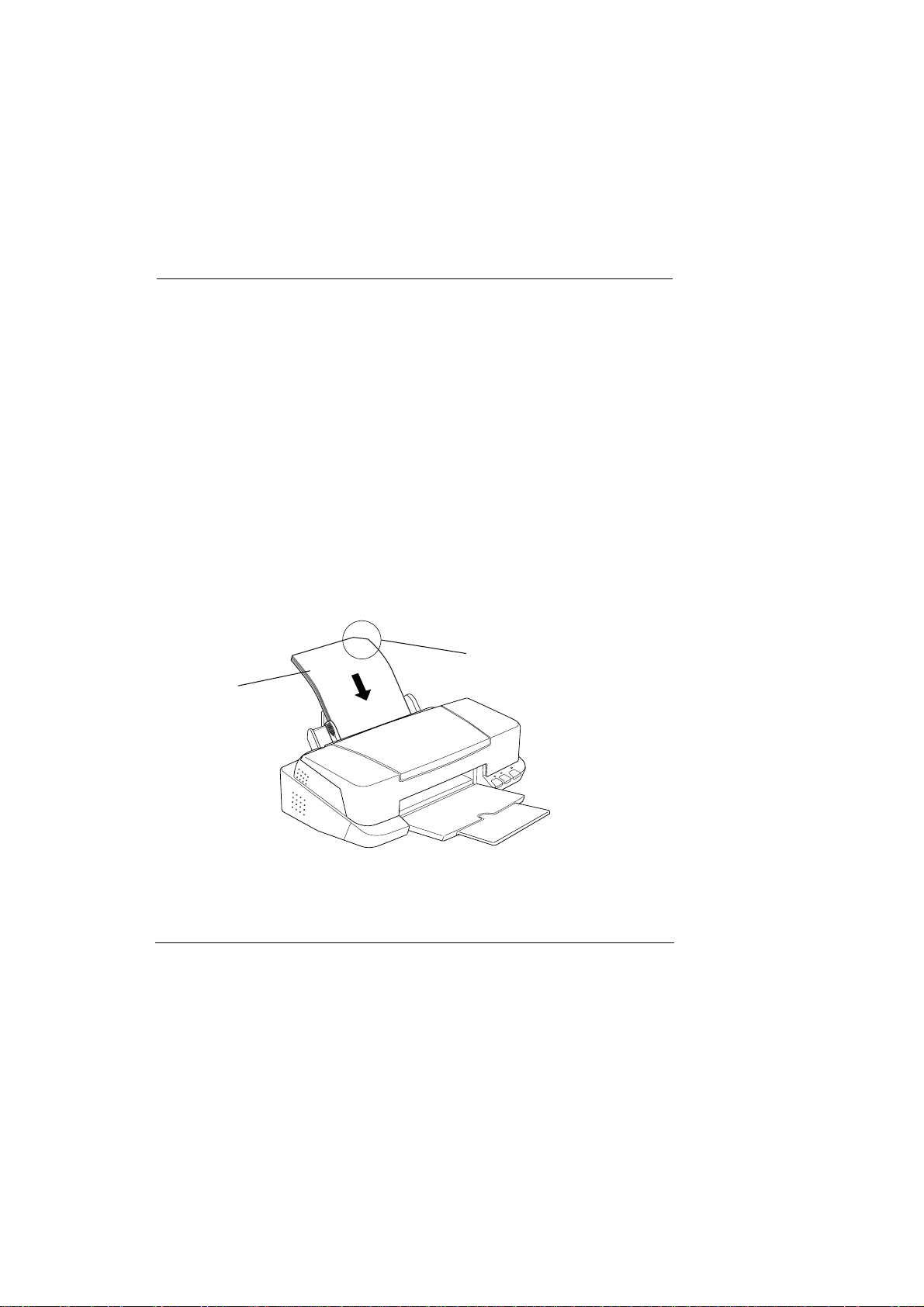
Загрузка специальной бумаги,
конвертов и других носителей
Загрузка специальной бумаги
и других носителей
Вы можете печатать на различных видах специальных носителей, в том
числе на бумаге, предназначенной для струйных принтеров, глянцевой
пленке фотографического качества, фотобумаге, прозрачных пленках, каталожных карточках и самоклеящихся листах.
Перед загрузкой специальных носителей, поставляемых фирмой EPSON,
прочтите памятку, заложенную в упаковку специального носителя, и
придерживайтесь указаний, представленных ниже. Подробнее о пользовании такими носителями см. раздел "Обращение с бумагой" в оперативном Руководстве пользователя.
❑ Убедитесь в том, что бумага обращена печатной стороной вверх, ког-
да вы закладываете стопку носителя в загрузчик листов. Загляните в
памятку, заложенную в пачку с носителем, чтобы определить, какая
сторона является печатной поверхностью. У некоторых носителей обрезан один из верхних углов листа. Обрез помогает правильной ориентации стопки при закладке в загрузчик, как показано на рисунке.
❑ Проверьте, чтобы стопка бумаги по толщине не превышала предель-
ной метки в форме стрелки, расположенной на внутренней стороне
левой направляющей.
13
Печатная
сторона сверху
Обрезанный угол
Page 14
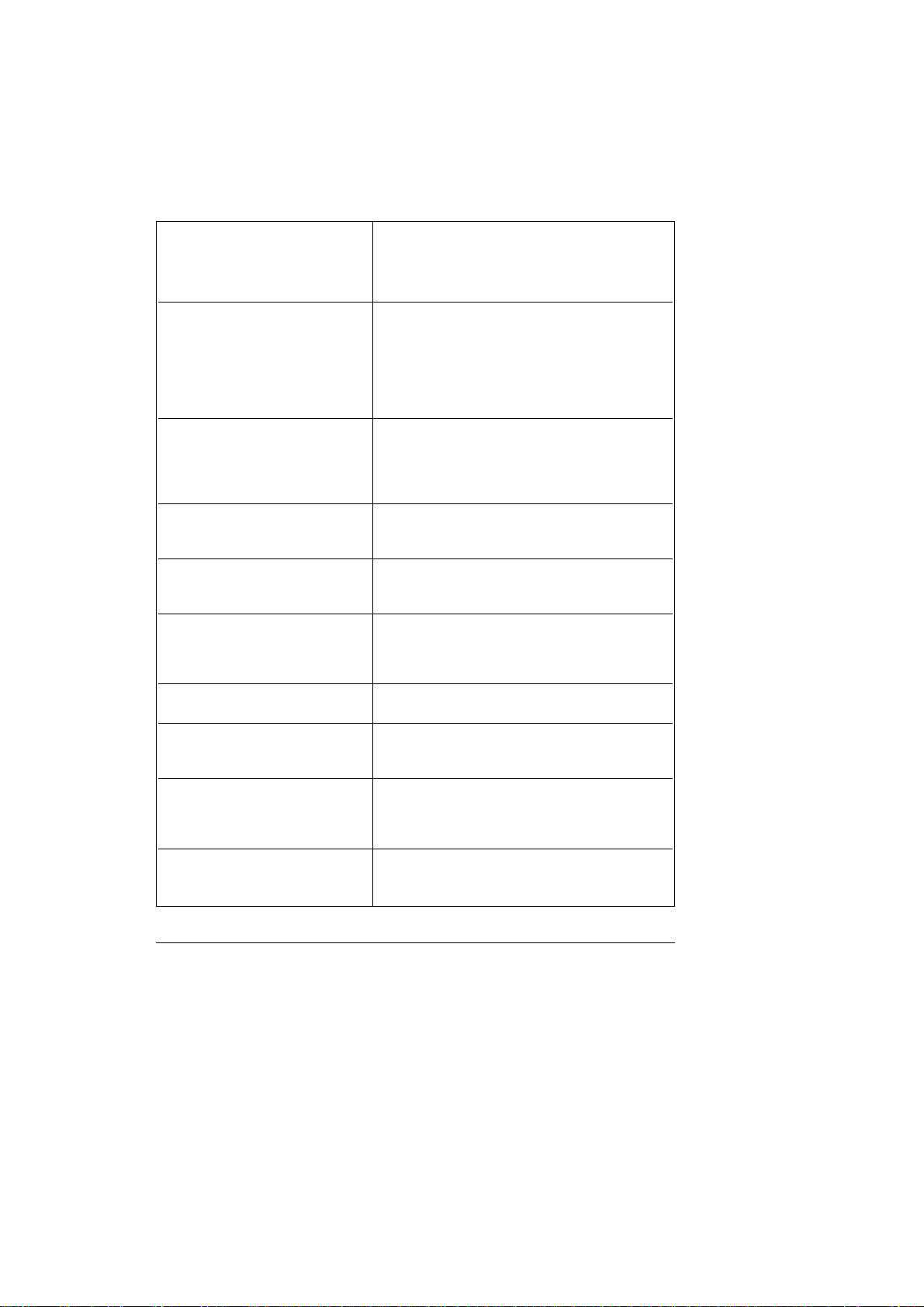
360 dpi Ink Jet Paper и Можно закладывать на подставку стопку .
Photo Quality Ink Jet Paper бумаги высотой до предельной стрелки на
(Бумага для струйной печати левой направляющей
с разрешением 360 dpi и
фотографического качества)
Photo Quality Ink Jet Cards, До 30 карточек.
Ink Jet Note Cards, Всегда подкладывайте под стопку карточек
Ink Jet Greeting Cards лист специальной подложки*из комплекта
(Карточки фотографического пачки.
качества, уведомительные и
поздравительные карточки
для струйной печати)
Photo Quality Glossy Film Лучше загружать по одному листу.
(Глянцевая пленка Можно закладывать не более 20 листов
фотографического качества) с установкой верхнего поле не менее 30 мм.
Всегда подкладывайте под низ лист
подложки* или лист простой бумаги.
Ink Jet Transparencie До 30 листов прозрачной пленки.
(Прозрачные пленка Всегда подкладывайте под стопку пленок
для струйной печати) лист простой бумаги.
Photo Quality Self Adhesive Sheets Можно загружать в принтер только
(Самоклеящиеся листы по одному листу за один раз.
фотографического качества)
Photo Paper Закладывайте до 20 листов.
(Фотобумага). Фотобумагу формата 200(300 мм загружайте
только по одному листу. Под стопку всегда
кладите лист подложки*.
Premium Glossy Photo Paper Можно загружать в принтер только по .
(Глянцевая фотобумага) одному листу за один раз
Photo Stickers 16 и Можно загружать в принтер только по
Photo Stickers 4 одному листу за один раз.
(Фотонаклейки типа 16 и типа 4)
Panoramic Photo Paper и Можно загружать в принтер только по
Iron-On Cool Peel Transfer Paper одному листу за один раз.
(Панорамная фотобумага и
бумага для термоперевода на ткань).
Matte Paper-Heavyweight До 20 листов.
(Толстая матовая фотобумага) Всегда подкладывайте под стопку
бумаги лист подложки
*
.
14
Вместимость по специальным носителям EPSON
Ниже приведена вместимость загрузчика в листах по каждому виду
специальных носителей от фирмы EPSON.
*
Избегайте печати на листах, подкладываемых под специальные носители.
Page 15
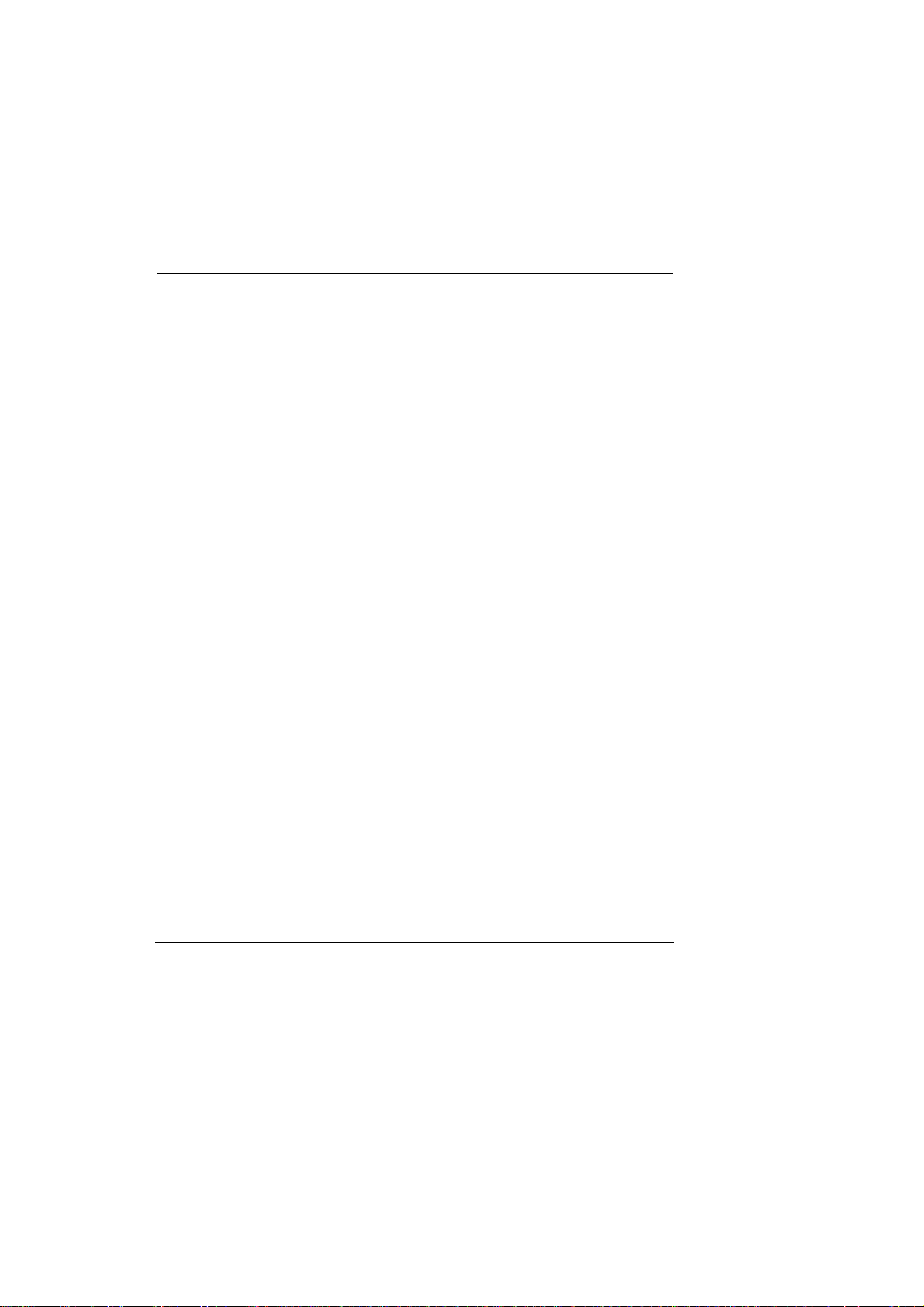
О чистящих листах для специальных носителей
Чистящими листами, упакованными вместе со специальными носителями от фирмы EPSON, на этом принтере пользоваться не следует. В их
очистительном предназначении нет надобности на принтере данного типа. Кроме того, чистящие листы могут замяться и заклинить принтер.
Загрузка конвертов
При печати на конвертах руководствуйтесь следующими указаниями:
❑ В загрузчик листов можно закладывать до 10 конвертов.
Примечание:
Склонность к образованию загибов и складок, а также толщина
конвертов сильно различаются. Если общая толщина стопки конвертов превышает 10 мм, перед закладкой расправляйте каждый
конверт до плоского состояния.
❑ Установите регулировочный рычаг в положение "+". Для этого от-
кройте крышку принтера и переставьте рычаг.
Примечания:
❑ По окончании печати на конвертах верните регулировочный
рычаг в положение "0", которое считается нормальным. Если
вы оставите рычаг в положении "+", то на отпечатках на
других носителях могут появляться пропуски.
❑ Когда регулировочный рычаг находится в положении "+",
проверьте, чтобы был снят флажок High Speed (Высокая
скорость) в диалоговом окне Advanced (Расширенные установки). Для снятия флажка вам, вероятно, придется изменить
также установку Print Quality (Качество печати).
15
Page 16
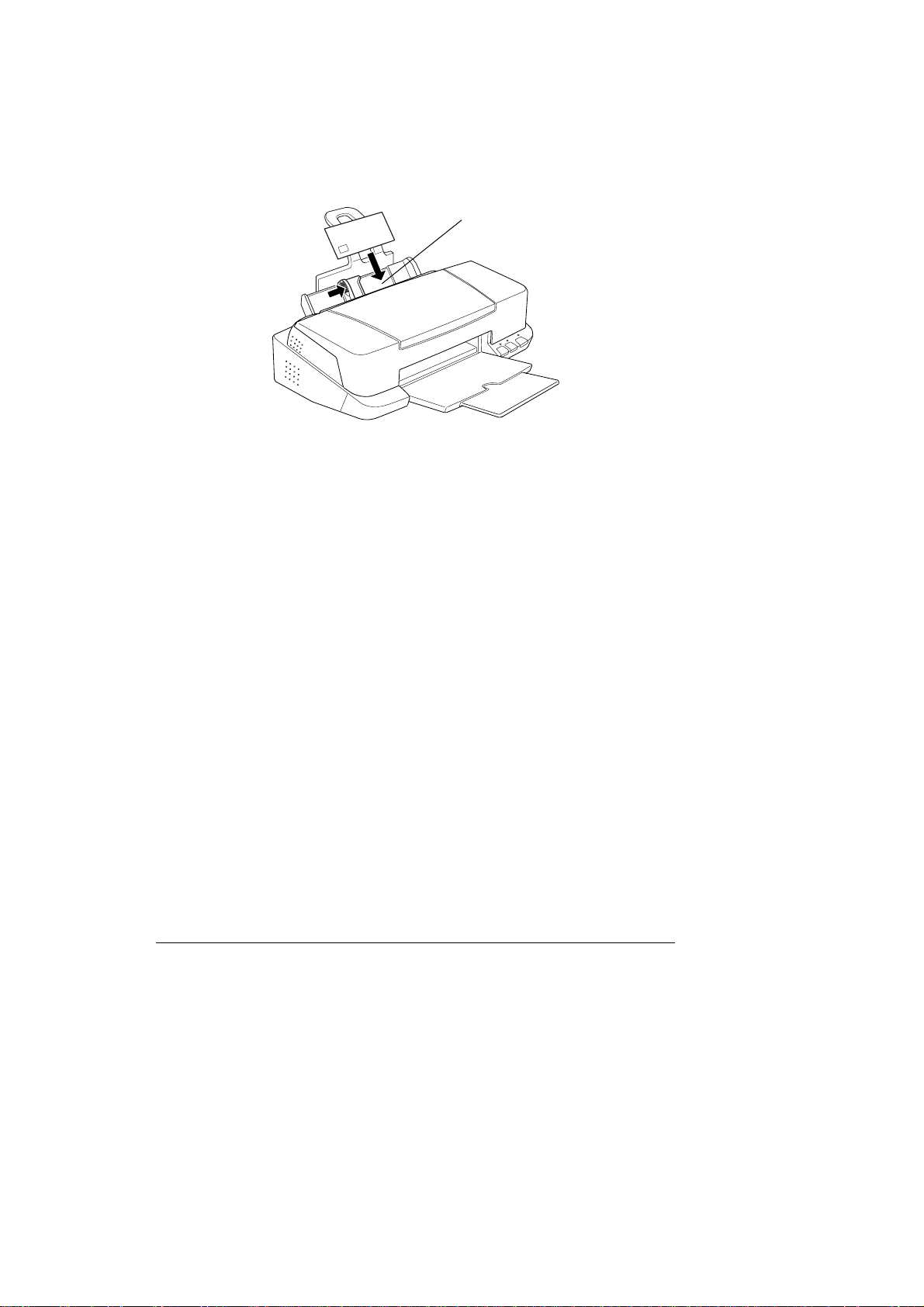
❑ Загружайте конверты кромкой закрытого клапана вперед и с
клапанной стороной снизу, как показано на рисунке.
❑ Не пользуйтесь закрученными конвертами и конвертами со
складками. При загрузке конвертов обязательно расправляйте их
клапаны. Также не используйте слишком тонких конвертов: они
могут завернуться во время печати.
❑ Выберите через драйвер принтера установку Plain Paper (Простая
бумага) в качестве параметра Media Type (Тип носителя).
16
Доступные форматы конвертов:
№ 10, DL, C6, 132x220 мм
Page 17
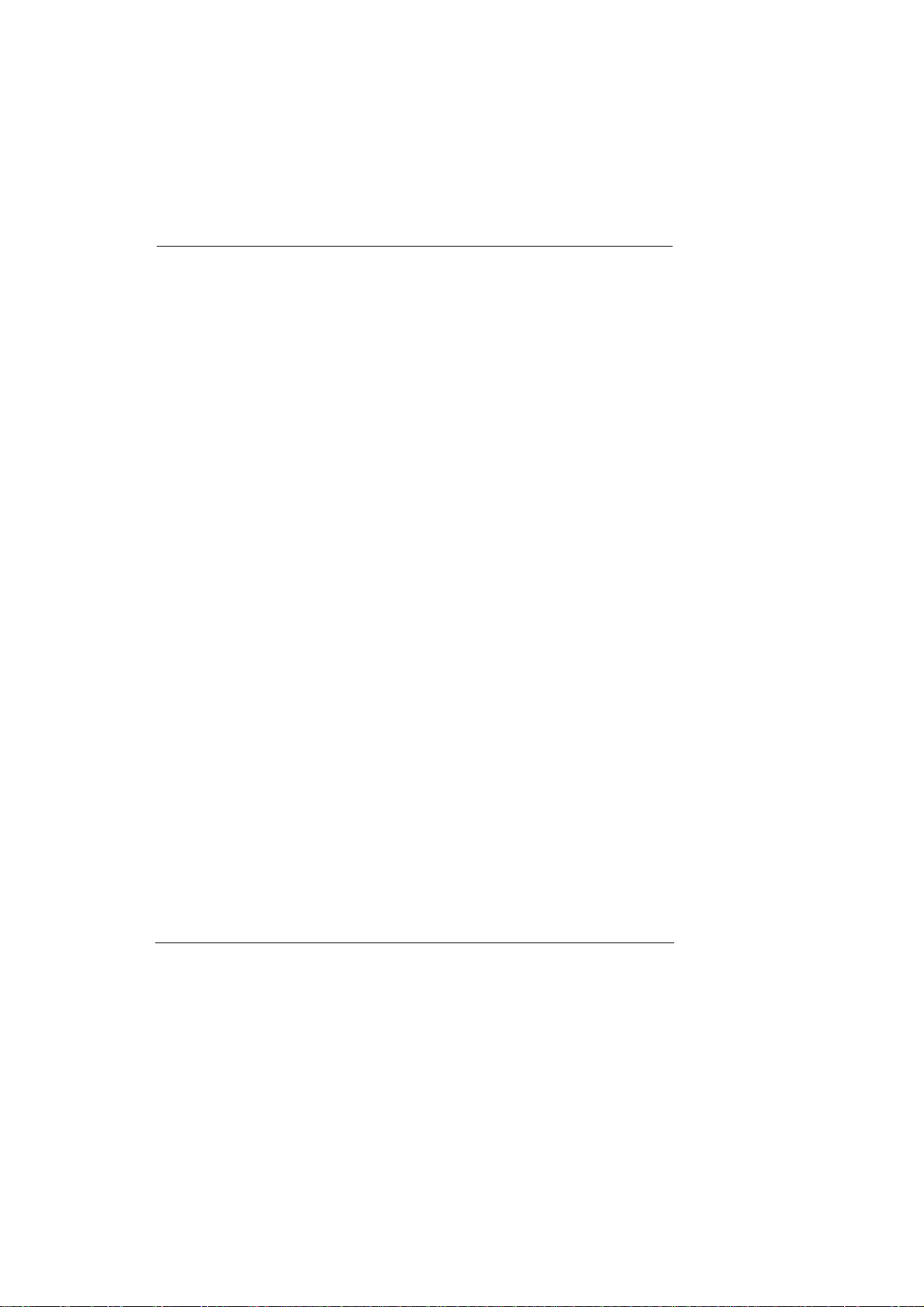
Печать в Windows
Введение в программное обеспечение
принтера
Программное обеспечение, приложенное к принтеру на компакт-диске,
содержит драйвер принтера и принтерные утилиты. Драйвер принтера
позволяет задавать различные установки для достижения наилучших результатов печати. Принтерные утилиты помогают следить за принтером
и поддерживать его в отличном рабочем состоянии.
Получение дополнительной информации
Сведения о том, как пользоваться драйвером принтера, вы найдете в разделе "Изменение установок принтера" на стр. 19.
Информацию о пользовании принтерными утилитами см. в разделе
"Пользование утилитами принтера" оперативного Руководства пользо-
вателя.
Примечание:
Специфические возможности, доступные через программное обеспечение принтера, различаются в зависимости от версии Windows, какой
вы пользуетесь.
Оперативная справочная система дает дополнительную информацию о
программном обеспечении принтера. Инструкции, как получить доступ
к справочной системе, см. в разделе "Получение информации через оперативную справку" на стр. 24.
Доступ к программному обеспечению
принтера
Вы можете получить доступ к программному обеспечению принтера из
большинства Windows-приложений, через меню Windows Start (Пуск)
(в Windows 98, 95, 2000 и NT 4.0) либо через Панель управления (в
Windows 3.1).
Когда вы входите в программное обеспечение принтера из какого-либо
Windows-приложения, то задаваемые вами установки будут действовать
только в этом программном приложении.
17
Page 18
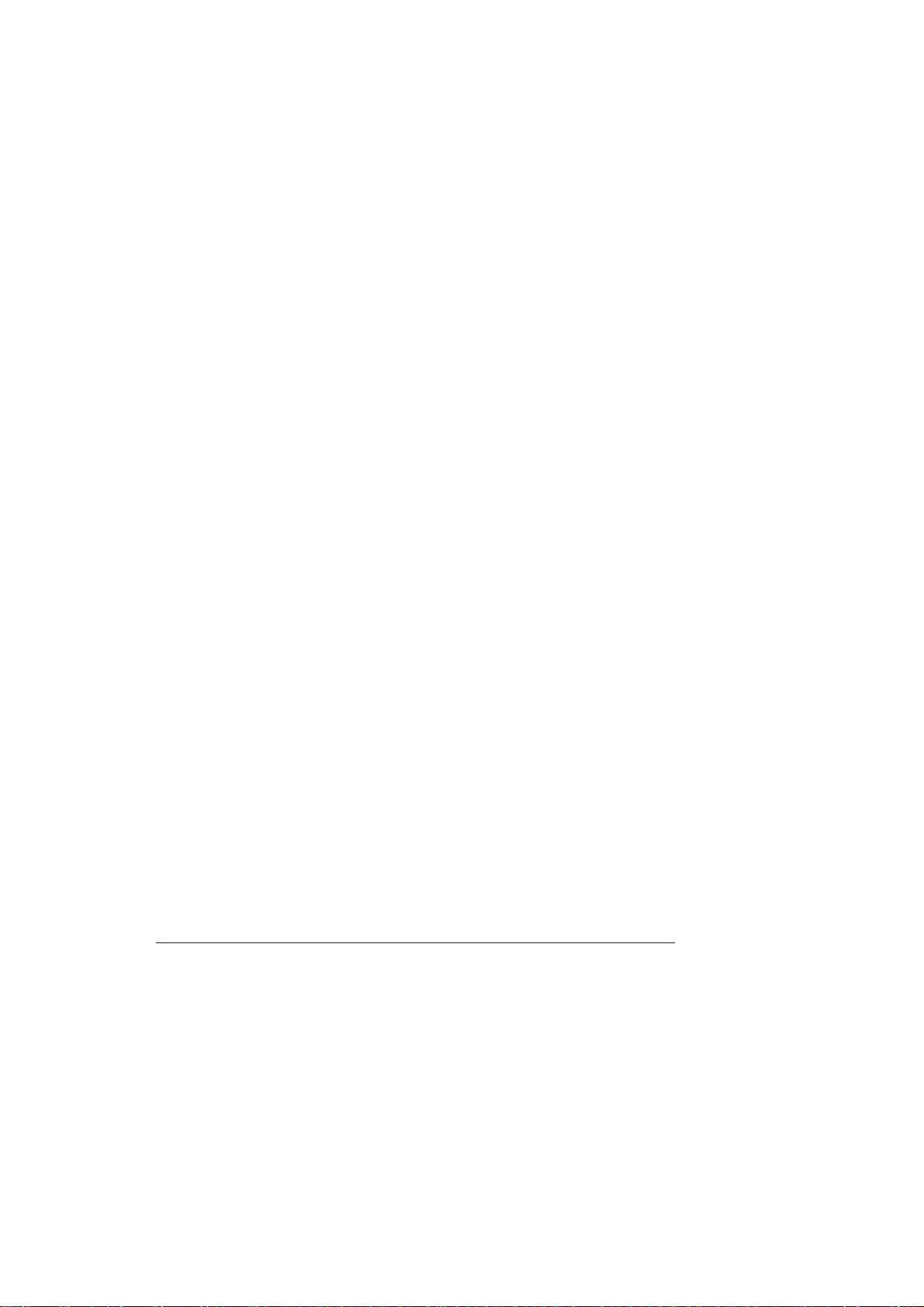
Если же вы входите в программное обеспечение принтера через меню
Start (Пуск), то задаваемые вами установки будут активными во всех
Windows-приложениях.
Доступ из Windows-приложений
Выполните следующие действия, чтобы войти в программное обеспечение принтера из Windows-приложений.
1. В меню File (Файл) выберите команду Print (Печать) или Print
Setup (Параметры печати).
2. В открывшемся диалоговом окне щелкните кнопку Printer (Принтер), Setup (Настройка), Options (Параметры) или Properties
(Свойства). (Может потребоваться набор комбинации из этих кнопок в зависимости от вашего программного приложения.) Открывается окно драйвера принтера.
Доступ из меню Windows Пуск
(в Windows 98, 95, 2000 и NT 4.0)
Выполните следующие действия, чтобы войти в программное обеспечение принтера из меню Пуск.
1. Нажмите кнопку Start (Пуск), укажите на позицию Settings (Настройка) и щелкните Printers (Принтеры).
2. В Windows 98 и 95 выберите свой принтер, а затем щелкните команду Properties (Свойства) в меню File (Файл). В Windows 2000 выберите свой принтер, а затем щелкните команду Printing Preferences
(Предпочтения при печати) в меню File (Файл). В Windows NT 4.0
выберите свой принтер, а затем щелкните команду Document
Defaults (Документы по умолчанию) в меню File (Файл). Открыва-
ется окно драйвера принтера.
Доступ через Панель управления (в Windows 3.1)
Выполните следующие действия, чтобы войти в программное обеспечение принтера через Панель управления в Windows 3.1.
1. Дважды щелкните значок Control Panel (Панель управления) в
группе Main (Главная).
2. Дважды щелкните значок Printers (Принтеры).
18
Page 19
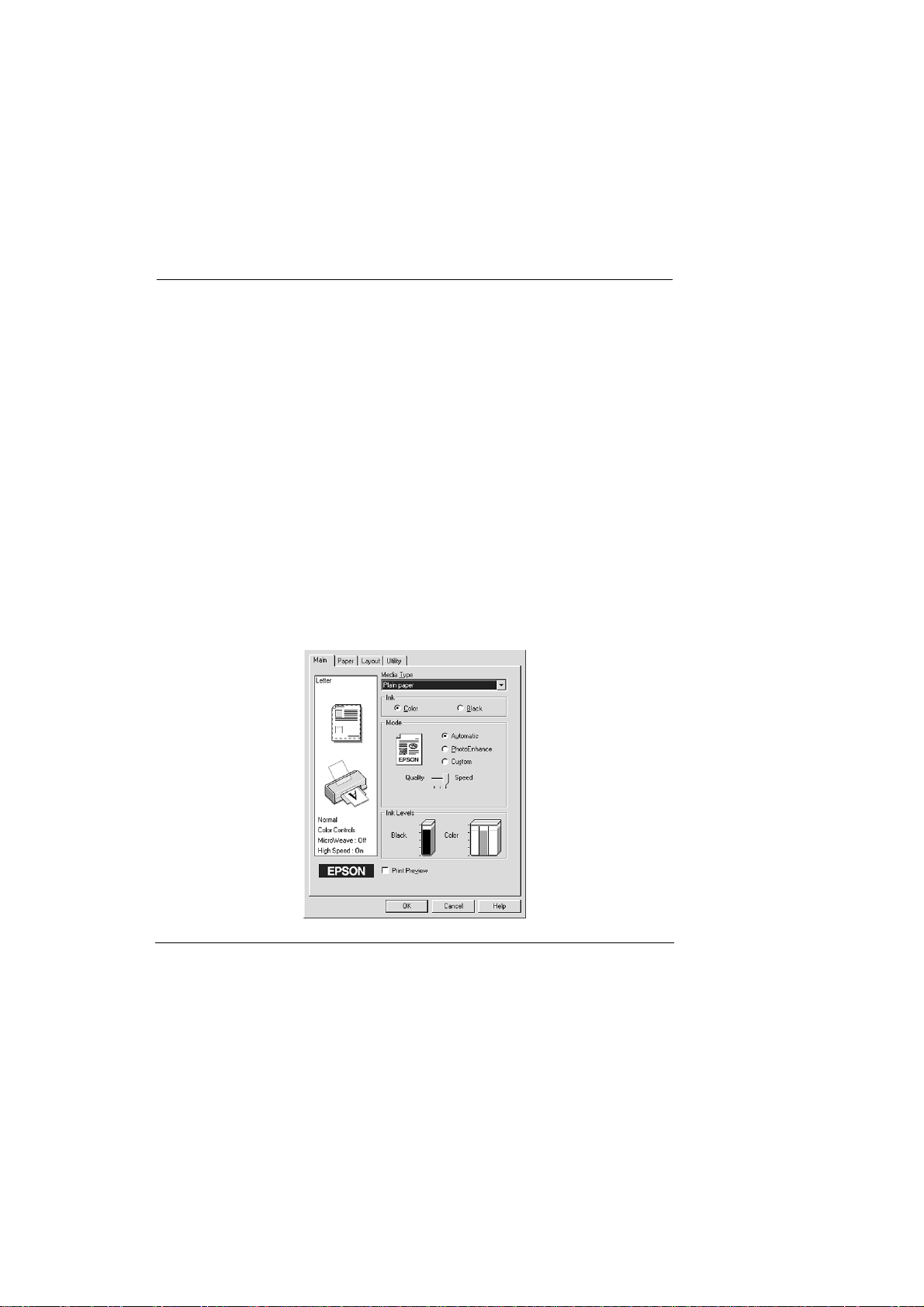
3. Выберите свой принтер в списке Installed Printers (Установленные
принтеры).
4. Выберите команду Setup (Установить). Открывается окно драйвера
принтера.
Изменение установок принтера
Драйвер принтера располагает следующими меню и установками в них:
Main (Главное) Media Type (Тип носителя), Ink (Чернила),
Mode (Режим), Print Preview (Предварительный
просмотр отпечатка)
Paper (Бумага) Paper size (Размер бумаги), Copies (Число копий),
Orientation (Ориентация), Printable Area
(Область печати)
Layout (Макет) Reduce/Enlarge (Уменьшить/Увеличить),
Double-Sided Printing (Двусторонняя печать),
Multi-Page (Многостраничная), Watermark
(Водяной знак)
Примечание:
Меню Layout (Макет) доступно только в Windows 98, 95, 2000 и NT 4.0.
Установки Mode (Режим) в меню Main (Главное) наделяют вас
следующими тремя уровнями управления принтером через драйвер
принтера:
19
Page 20
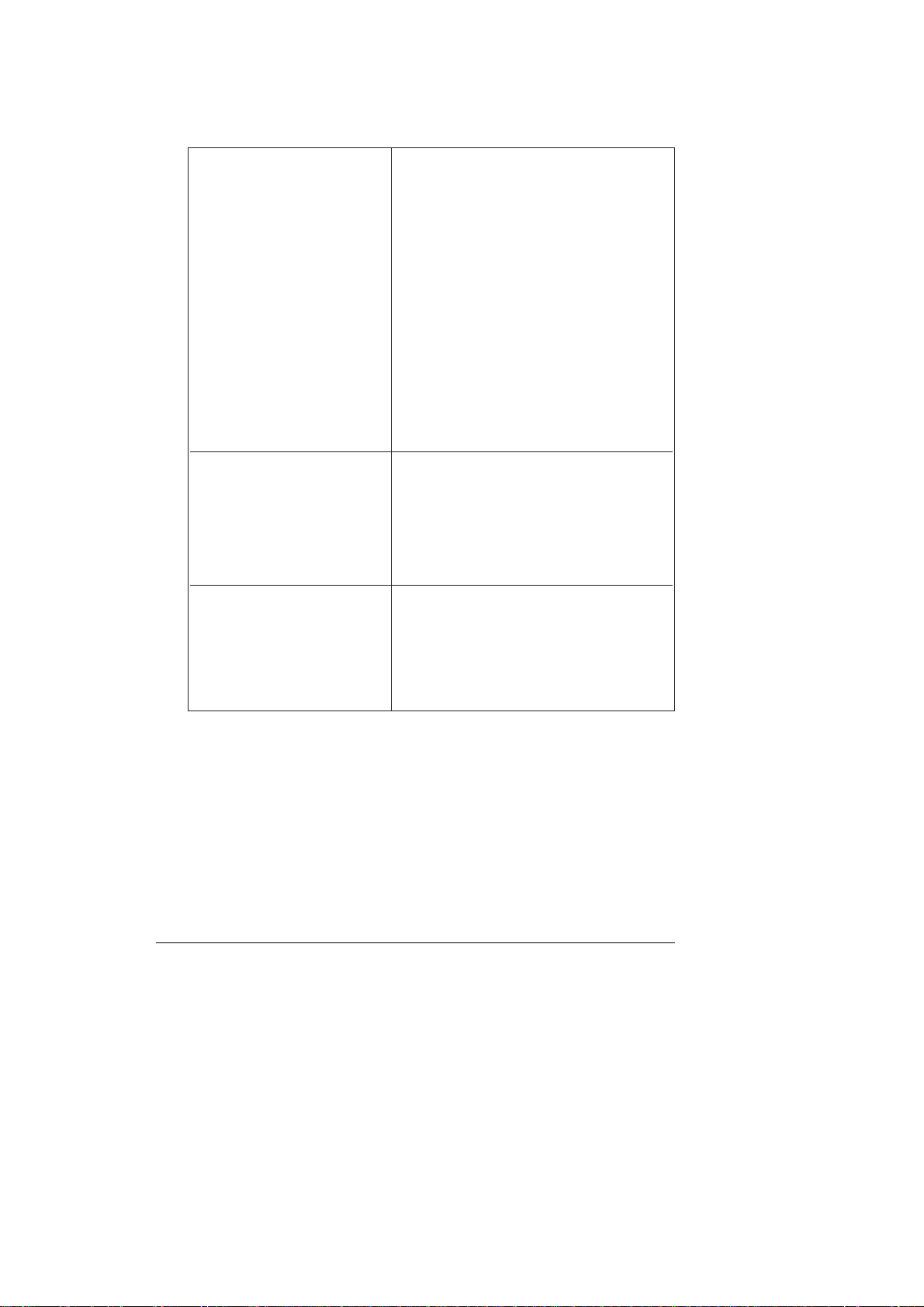
В дополнение к всеобъемлющим установкам группы Mode (Режим), которые оказывают общее воздействие на качество печати, вы можете также модифицировать индивидуальные стороны стиля печати и раскладки
материала с помощью меню Paper (Бумага) и Layout (Макет). Более подробную информацию о меню Бумага и Макет см. в вашем оперативном
Руководстве пользователя.
Выполнение установки Тип носителя
Установка Media Type (Тип носителя) определяет, какие другие установки будут доступны для вас, поэтому всегда задавайте эту установку первой.
20
Automatic (Автоматический) Когда выбран этот режим, драйвер
принтера сам регулирует все
детализированные установки на основе
текущих значений параметров Тип
носителя и Чернила. Чтобы выполнить
установку Чернила, щелкните Color
(Цветные) для печати в цвете либо Black
(Черные) для черно-белой печати или
печати в градациях серой шкалы.
В зависимости от выбранного носителя
в списке Тип носителя (когда задано
Автоматический) под круглой кнопкой
переключателя Custom (Пользовательский)
появляется регулировочная полоса с
ползунком. Передвигая ползунок по
шкале, вы выбираете Quality (Качество)
или Speed (Скорость). Выбирайте Quality
(Качество), когда для вас важнее
качество, а не быстрота печати.
PhotoEnhance Режим располагает широким набором
установок для корректировки изображений,
которые вы можете применять к своим
фотоснимкам перед их распечаткой.
PhotoEnhance не ухудшает данных по
вашим оригиналам. Этот режим можно
применять только к печати с 16-, 24или 32-разрядной цветопередачей.
Custom (Пользовательский) Этот режим предлагает вам набор
готовых установок для печати текста и
графики, а также метод соответствия
цветов. Вы также можете создать и
сохранить собственные установки,
пользуясь параметрами диалогового
окна Advanced (Расширенные).
Page 21
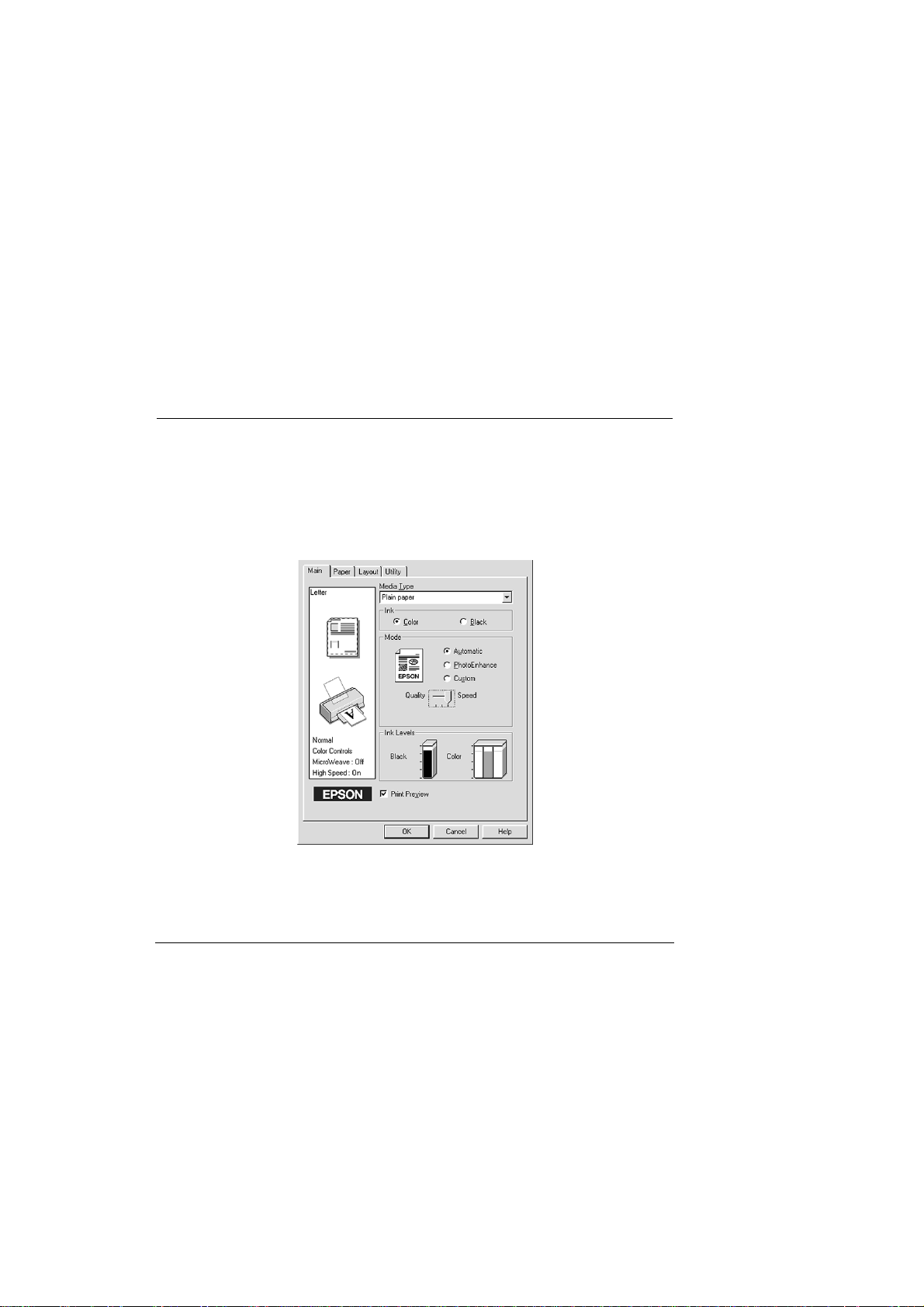
В меню Main (Главное) выберите установку Media Type (Тип носителя),
которая соответствует бумаге, загруженной вами в принтер. Найдите
свою бумагу в списке, представленном в подразделе "Типы носителей"на
стр. 58. Задайте соответствующую ей групповую установку Media Type
(Тип носителя), которая в представленном списке напечатана крупным
шрифтом. Для некоторых типов бумаги вам предоставлен выбор из нескольких установок Media Type (Тип носителя).
Примечание:
Когда вы работаете в Windows 3.1 и если необходимый вам тип носителя не оказался в списке, измените установку Print Quality (Качество печати) в диалоговом окне More Settings (Дополнительные установки). Для доступа к этому окну щелкните кнопку Advanced (Расширенные) в меню Main (Главное), а затем щелкните More Settins (Дополнительные установки).
Предварительный просмотр
вашего отпечатка
Установите флажок Print Preview (Предварительный просмотр отпечатка) в меню Main (Главное), чтобы просмотреть свой документ перед
печатью.
Примечание:
Эта возможность отсутствует в Windows 3.1.
21
Page 22

Когда вы посылаете принтеру задание печати, открывается окно Print
Preview (Предварительный просмотр отпечатка), позволяющее вам вводить изменения перед печатью.
Диалоговое окно Preview (Предварительный просмотр) содержит несколько командных кнопок с пиктограммами, с помощью которых вы
можете выполнять различные функции. См. оперативную справку по
каждой функции.
Вы можете манипулировать предварительно просматриваемым документом следующими путями:
❑ Выбрать и предварительно просмотреть отдельные страницы.
❑ Уменьшить или увеличить размер просматриваемого объекта.
❑ Выбрать и напечатать любую из страниц или все страницы.
❑ Увеличить просматриваемый документ. Для этого щелкните View
(Просмотр), а затем Magnify (Увеличить), чтобы открыть окно
Magnify (Увеличить), которое увеличивает область у предварительно
просматриваемого документа, обрамленную красным прямоугольником. Буксируя красный прямоугольник, вы можете менять участки на документе, которые хотите увеличить.
22
Page 23

❑ Просмотр индивидуальных страниц, образующих плакат. Окно Пла-
кат раскрывается автоматически, когда вы посылаете задание печати
и при этом в меню Макет выбран объект Poster (Плакат) в качестве
параметра Многостраничная. Из этого окна вы можете просматривать индивидуальные страницы, составляющие плакат. Вы также можете открыть это диалоговое окно, щелкнув View (Просмотр), а затем Poster (Плакат).
❑ Наложить водяные знаки. Выбираемый вами водяной знак будет
отображаться на предварительно просматриваемом изображении.
Подробную информацию о форматировании водяных знаков пользователем см. в разделе "Печать водяного знака на вашем документе"
в вашем оперативном Руководстве пользователя.
❑ Указать, какие из страниц документа вы хотите напечатать, пользу-
ясь функциями Add (Добавить) и Remove (Удалить). Для того чтобы
добавить или удалить страницу, вы должны вначале щелкнуть кнопку этой страницы в списке страничных значков, появляющихся в левом столбце окна предварительного просмотра. Затем добавьте или
удалите ее с помощью команд из меню Print Options (Параметры печати).
Примечания:
❑ Когда вы пользуетесь функцией двусторонней печати, окно Preview
(Предварительный просмотр) позволяет вам переключаться между страницами в печатаемом задании после щелчка по соответствующей странице в списке в левой части экрана. Страницы перечислены двумя колонками: Front (Лицевая) и Back (Оборот). Страницы из колонки Лицевая будут напечатаны первыми. Перечисленные номера страниц представляют страницы задания печати и
они могут содержать больше одной страницы документа.
❑ Если необходимо перепечатать часть двустороннего задания печа-
ти, выберите из списка в левой части экрана каждую страницу задания печати, которую не надо перепечатывать, затем щелкните
Remove Page (Удалить страницу) в меню Print Options (Параме-
тры печати). Проверьте, чтобы в принтер бумага была заложена
правильно. Тогда печать начнется на правильной стороне правильного листа.
По окончании предварительного просмотра документа нажмите кнопку
Print (Печать), чтобы напечатать этот документ, либо кнопку Cancel
(Отмена), чтобы отменить печать.
23
Page 24

Получение информации
через оперативную справку
Программное обеспечение вашего принтера обладает обширным оперативным контекстно-зависимым справочником, который снабжает вас
инструкциями по печати, выполнению установок через драйвер принтера и пользованию утилитами принтера. В Windows 98, 95, 2000 и NT 4.0
вы можете получить доступ к оперативной справке из программного
приложения или из меню Windows Пуск. В Windows 3.1 вы можете получить доступ к оперативной справке через программную группу EPSON.
Доступ к справке из приложения
Чтобы получить доступ к справочной системе из программного приложения, откройте в нем меню File (Файл) и выберите команду Print (Печать) или Print Setup (Параметры печати). Затем щелкните кнопку
Printer (Принтер), Setup (Настройка), Options (Параметры) или
Properties (Свойства). (В зависимости от вашего приложения вам, воз-
можно, придется нажимать комбинацию из этих кнопок.) Нажмите
кнопку Help (Справка), расположенную в нижней части меню Main
(Главное), Paper (Бумага), Layout (Макет) или Utility (Утилита), чтобы
получить информацию о параметрах этих меню.
В Windows 98, 95, 2000 и NT 4.0 вы можете получить специальную
справку по любому объекту какого-либо меню, щелкнув правой клавишей мыши этот объект, а затем щелкнув команду What's This? (Что
это?) в открывшемся меню быстрого доступа. Открывается окно содержания справочника.
Доступ к справке из меню Windows Пуск
Для доступа к справке из меню Windows Пуск нажмите кнопку Start
(Пуск), укажите на Programs (Программы) и на Epson (в Windows 98
и 95) или на EPSON Printers (Принтеры EPSON) (в Windows 2000 и NT
4.0), после чего щелкните EPSON Stylus COLOR 880 Help (Справка по
цветному струйному принтеру EPSON Stylus COLOR 880). На экране открывается окно содержания справочника.
24
Page 25

Доступ к справке в Windows 3.1
Для доступа к справке в Windows 3.1 откройте программную группу
EPSON и щелкните значок EPSON Stylus COLOR 880 Help (Справка
по цветному струйному принтеру EPSON Stylus COLOR 880). На экране
открывается окно содержания справочника.
25
Page 26

26
Page 27

Печать в Macintosh
Введение в программное обеспечение
принтера
Программное обеспечение, приложенное к вашему принтеру, содержит
драйвер принтера и принтерные утилиты. Драйвер принтера позволяет
задавать различные установки для достижения наилучших результатов
при печати на вашем принтере. Принтерные утилиты помогают следить
за принтером и поддерживать его в отличном рабочем состоянии.
Сведения о том, как пользоваться драйвером принтера, вы найдете в разделе "Внесение изменений в установки принтера" на стр. 27.
Об информации, как пользоваться принтерными утилитами, см. раздел
"Пользование утилитами принтера" в оперативном Руководстве пользо-
вателя.
Вы можете получить также больше сведений о программном обеспечении принтера, щелкая значок Справка в диалоговых окнах драйвера
принтера.
Внесение изменений в установки принтера
Установки драйвера принтера содержатся в следующих диалоговых окнах:
❑ Диалоговое окно Print (Печать) (для его открытия щелкните коман-
ду Print (Печать) в меню File (Файл) вашего программного приложе-
ния или щелкните Options (Параметры) в диалоговом окне Page
Setup (Параметры страницы))
❑ Диалоговое окно Background Printing (Фоновая печать) (для его от-
крытия щелкните командную кнопку с пиктограммой////
Background Printing (Фоновая печать) в диалоговом окне Print (Печать))
❑ Диалоговое окно Page Setup (Параметры страницы) (для его откры-
тия щелкните Page Setup (Параметры страницы) в меню File
(Файл) вашего программного приложения)
27
Page 28

❑ Диалоговое окно Layout (Макет) (для его открытия щелкните ко-
мандную кнопку с пиктограммой Layout (Макет) в диалоговом
окне Print (Печать))
❑ Диалоговое окно Preview (Предварительный просмотр) (для его от-
крытия щелкните командную кнопку с пиктограммой Preview
(Просмотр) и затем щелкните Preview (Просмотр) в диалоговом
окне Print (Печать))
Параметры группы Mode (Режим) в диалоговом окне Print (Печать) наделяют вас
следующими тремя уровнями управления принтером через драйвер принтера.
Параметры группы Mode (Режим) объяснены ниже.
28
Automatic Когда выбран этот режим в качестве установки
(Автоматический) параметра Mode (Режим) в диалоговом окне Печать,
драйвер принтера сам регулирует все детализированные установки на основе текущих значений параметров Тип носителя и Чернила. Чтобы выполнить
установку Чернила, щелкните Color (Цветные) для
печати в цвете либо Black (Черные) для черно-белой
печати или печати в градациях серой шкалы.
В зависимости от выбранного вами носителя в
списке Тип носителя (когда задано Автоматический
на экране справа от параметров группы Режим
появляется регулировочная полоса с ползунком.
Передвигая ползунок по шкале, вы выбираете
Quality (Качество) или Speed (Скорость). Выбирайте
Quality (Качество), когда для вас важнее качество,
а не быстрота печати.
PhotoEnhance Режим располагает широким набором установок
для корректировки изображений, которые вы
можете применять к своим фотоснимкам перед
их распечаткой.
PhotoEnhance не ухудшает данных по вашим
оригиналам. Этот режим можно применять только
к печати с 32-разрядной цветопередачей.
Page 29

В дополнение к всеобъемлющим установкам группы Mode (Режим), которые оказывают общее воздействие на качество печати, вы можете также модифицировать индивидуальные стороны стиля печати и раскладки
материала с помощью установок в диалоговых окнах Page Setup (Параметры страницы) и Layout (Макет).
Выполнение установки Тип носителя
Установка Media Type (Тип носителя) определяет, какие другие установки будут доступны для вас, поэтому всегда задавайте эту установку первой.
В диалоговом окне Print (Печать) выберите установку Media Type (Тип
носителя), которая соответствует бумаге, загруженной вами в принтер.
Найдите свой носитель в списке в разделе на стр. 58, а затем задайте название его группы, которая в этом списке напечатана крупным шрифтом. Для некоторых видов бумаги вам предоставлен выбор из нескольких
установок Media Type (Тип носителя).
Предварительный просмотр
вашего отпечатка
Функция Preview (Предварительный просмотр) позволяет вам увидеть,
как будет выглядеть ваш документ до того, как вы начнете его печатать.
Выполните следующие действия, чтобы просмотреть документ перед печатью.
1. Задайте необходимые параметры печати через драйвер принтера.
2. Щелкните командную кнопку с пиктограммой Preview (Просмотр) в диалоговом окне Print (Печать). Кнопка Print (Печать) изменяется на кнопку Preview (Просмотр).
29
Custom Этот режим предлагает вам набор готовых
(Пользовательский) установок для печати текста и графики, а также
метод согласования цветов. Вы также можете
создать и сохранить собственные установки,
пользуясь параметрами диалогового окна
Advanced (Расширенные).
Page 30

Примечание:
Пользуйтесь командной кнопкой с пиктограммой Preview (Просмотр) для переключения режимов Print (Печать), Preview (Просмотр) и Save File (Сохранить файл). Для выбора необходимого режима щелкайте его значок. Информацию о режиме Save File (Сохранить
файл) см. в подразделе "Сохранение данных буферизации как файла" в
Руководстве пользователя.
3. Нажмите кнопку Preview (Просмотр). Открывается диалоговое ок-
но Preview (Предварительный просмотр) с предварительным показом будущего отпечатка вашего документа.
Диалоговое окно Preview (Предварительный просмотр) имеет шесть
командных кнопок с пиктограммами, которыми вы можете пользоваться для выполнения различных функций. Подробнее см. оперативную справку.
Примечания:
❑ Когда вы пользуетесь функцией двусторонней печати, окно
Preview (Предварительный просмотр) позволяет вам переключаться между страницами в печатаемом задании после
щелчка по соответствующей странице в списке в левой части
экрана. Страницы перечислены двумя колонками: Front (Лицевая) и Back (Оборот). Страницы из колонки Лицевая будут напечатаны первыми. Перечисленные номера страниц представляют страницы задания печати и они могут содержать больше одной страницы документа.
30
Page 31

❑ Если необходимо перепечатать часть двустороннего задания
печати, выберите из списка в левой части экрана каждую
страницу задания печати, которую не надо перепечатывать,
затем щелкните кнопку remove page (Удалить страницу).
Проверьте, чтобы в принтер бумага была заложена правильно.
Тогда печать начнется на правильной стороне правильного листа.
4. Если вы удовлетворены предварительно показанным изображением,
нажмите кнопку Print (Печать).
Если вы не удовлетворены видом изображения, нажмите кнопку Cancel
(Отмена). Диалоговые окна Preview (Предварительный просмотр) и
Print (Печать) закрываются с сохранением текущих установок параметров печати. Откройте диалоговое окно Print (Печать) вновь, чтобы внести
дополнительные изменения в установки параметров печати.
31
Page 32

32
Page 33

Двусторонняя печать
Пользование двусторонней печатью
Принтер EPSON Stylus COLOR 880 допускает двустороннюю печать.
Возможны два типа двусторонней печати. Нормальная двусторонняя печать позволяет вам печатать вначале страницы с нечетными номерами.
Когда они напечатаны, вы можете перезаложить отпечатки в загрузчик
листов и напечатать страницы с четными номерами. Складная буклетная
двусторонняя печать дает возможность изготовлять односгибные буклеты. Более подробную информацию об изготовлении односгибных буклетов вы найдете в оперативном Руководстве пользователя.
Примечания:
❑ Функция двусторонней печати невозможна, когда к принтеру полу-
чают доступ через сеть или когда им пользуются совместно.
❑ За один раз в принтер можно заложить до 30 листов бумаги для
двусторонней печати; однако вместимость загрузчика листов меняется в зависимости от типа носителя.
❑ Используйте только такие носители, которые пригодны для дву-
сторонней печати. В противном случае качество печати может
ухудшиться.
❑ Двусторонняя печать не доступна на компьютерах с ОС Windows 3.1.
❑ В зависимости от типа бумаги и расхода чернил на печать текста
и изображений чернила могут проступать на другую сторону листа.
33
Page 34

Чтобы включить двустороннюю печать, пользователи Windows устанавливают флажок Double-Sided Printing (Двусторонняя печать) в меню
Макет в драйвере принтера. Как открыть драйвер принтера, см. подраздел "Доступ к программному обеспечению принтера" на стр. 17.
Пользователи Macintosh устанавливают флажок Double-Sided Printing
(Двусторонняя печать) в диалоговом окне Параметры страницы. Указания о том, как выполнять установки в этом диалоговом окне, см. раздел
"Внесение изменений в установки принтера" на стр. 27.
Когда установлен флажок Double-Sided Printing (Двусторонняя печать), можно выполнять следующие установки для двусторонней печати.
34
Page 35

Margins (Поля)
Щелкните эту кнопку, чтобы открыть диалоговое окно Поля, в котором
вы можете указать, какая кромка у листа будет корешковой. Вы можете
выбрать Left (Левая), Top (Верхняя) или Right (Правая). Вы также можете задать ширину корешкового поля, вводя числовую величину в текстовый блок Корешковое поле.
Folded Booklet (Складной буклет)
Устанавливайте этот флажок при изготовлении односгибных буклетов.
Дополнительную информацию об этой возможности вы получите в оперативном Руководстве пользователя.
35
Page 36

Выполнив установки, щелкните кнопку OK, чтобы сохранить их. Заложите стопку бумаги в загрузчик листов, затем пошлите принтеру задание
печати через свое программное приложение. Вначале будут напечатаны
страницы с нечетными номерами, если только не выбрано Folded
Booklet (Сгибной буклет). Во время печати страниц с нечетными номе-
рами на монитор выводятся инструкции, поясняющие, как следует правильно перезаложить бумагу. Следуйте этим указаниям по перезакладке
отпечатанной бумаги в загрузчик листов, после чего нажмите кнопку
Resume (Возобновить), чтобы отпечатать на оборотах листов страницы
с четными номерами.
36
Page 37

Замена чернильных картриджей
Замена пустого чернильного картриджа
Выполняйте указания из этого раздела при замене чернильного картриджа, пользуясь панелью управления принтера или утилитой Status
Monitor (Монитор состояния).
Пользование панелью управления принтера
Мигающие и загорающиеся на панели управления принтера световые
индикаторы предупредят вас, когда необходимо приобрести новый чернильный картридж и когда наступит время замены израсходованного
картриджа. Вы также можете проверять уровни оставшихся чернил и
начинать процедуру замены картриджа через свой компьютер, пользуясь
утилитой Status Monitor . Подробнее см. оперативное Руководство поль-
зователя.
Примечание:
Если вам необходимо заменить чернильный картридж, когда не горят
индикаторы черных и цветных чернил, см. "Замена устаревшего или поврежденного чернильного картриджа" в оперативном Руководстве пользователя.
В таблице представлены состояния световых индикаторов и действия,
которые следует предпринимать пользователю.
= горит; = мигает.
37
Индикаторы Действия пользователя
Приобретите сменный черный картридж (T019).
Замените пустой черный чернильный картридж.
Приобретите сменный цветной картридж (T020).
Замените пустой цветной чернильный картридж.
Page 38

Предупреждения:
❑ Храните картриджи в местах, не доступных для детей. Не
позволяйте детям брать в руки картриджи и пить из них
чернила.
❑ Если чернила попали на кожу, тщательно смойте их водой с
мылом. При попадании чернил в глаза немедленно промойте
глаза обильной водой. Если после тщательной промывки глаз
у вас сохранится неприятное ощущение или возникнут проблемы, связанные со зрением, незамедлительно обратитесь
за помощью к врачу.
Предостережения:
❑ Пользуйтесь только подлинными чернильными картриджа-
ми от фирмы EPSON. Чернила в картриджах от других поставщиков выведут из строя ваш принтер, и вы лишитесь на
него гарантии, предоставляемой фирмой EPSON.
❑ Оставляйте старый картридж установленным в принтере
до момента его замены новым. В противном случае чернила,
оставшиеся в соплах печатающей головки, могут засохнуть
и закупорить каналы.
Примечания:
❑ Если один чернильный картридж опустеет, вы не сможете продол-
жать печатать, хотя в другом картридже все еще есть чернила.
Перед печатью замените пустой картридж новым.
❑ Помимо собственно печати чернила расходуются также на чист-
ку печатающей головки под управлением пользователя и на цикл
самопрочистки сопел, выполняемый принтером автоматически
при каждом включении принтера.
Для замены чернильного картриджа с помощью кнопок панели управления принтера см. указания в оперативном Руководстве пользователя.
Примечание:
Вы также можете заменить чернильный картридж с управлением через
свой компьютер, пользуясь утилитой Status Monitor. Щелкните кнопку
Replace Ink Cartridge (Заменить чернильный картридж) в окне
Printer Status (Состояние принтера) утилиты Status Monitor и затем
выполняйте указания с экрана.
38
Page 39

Техническое обслуживание
Проверка сопел печатающей головки
Если вы обнаружите, что отпечатанное изображение неожиданно побледнело или в нем отсутствуют точки, вы можете решить эту проблему,
проверив чистоту сопел печатающей головки.
Вы можете проверить чистоту сопел печатающей головки из вашего компьютера с помощью утилиты Nozzle Check (Проверка сопел), входящей
в пакет программного обеспечения принтера, либо на самом принтере,
пользуясь кнопками его панели управления.
Дополнительную информацию о кнопках панели управления вы найдете
в оперативном Руководстве пользователя.
Пользование утилитой Проверка сопел
Как пользоваться утилитой Проверка сопел, см. ниже соответствующий
подраздел.
Примечание:
Не пользуйтесь утилитой Проверка сопел во время печати; в противном случае ваш отпечаток будет замаран чернилами.
Для пользователей Windows
Выполните следующие действия, чтобы пользоваться утилитой Проверка
сопел.
1. Проверьте, чтобы в загрузчик листов была заложена бумага формата
A4 или Letter.
2. Щелкните вкладку Utility (Утилита) в окне программного обеспечения
принтера, затем нажмите кнопку Nozzle Check (Проверка сопел).
3. Выполняйте указания с экрана вашего компьютера.
39
Page 40

Для пользователей Macintosh
Выполните следующие действия, чтобы пользоваться утилитой Проверка
сопел.
1. Проверьте, чтобы в загрузчик листов была заложена бумага формата
A4 или Letter.
2. Войдите в диалоговое окно Печать или Параметры страницы.
3. Щелкните командную кнопку с пиктограммой Utility (Утилита),
затем нажмите кнопку Nozzle Check (Проверка сопел).
4. Выполняйте указания с экрана вашего компьютера.
Принтер распечатывает контрольную карту с параметрами ПЗУ вашего
принтера, кодом учета расхода чернил и шаблоном проверки сопел.
Если контрольная карта не распечатывается удовлетворительно (например, в ней отсутствует какой-либо сегмент контрольных линий), то неисправен принтер. Причиной этому может быть закупорившееся сопло подачи чернил или невыровненная печатающая головка. См. следующий
раздел о подробной процедуре чистки печатающей головки. Информацию о выравнивании печатающей головки см. в разделе "Выравнивание
печатающей головки" на стр. 42.
Чистка печатающей головки
Когда вы обнаружите, что отпечатанное изображение неожиданно побледнело или на нем отсутствуют точки, вы можете решить эти проблемы, прочистив печатающую головку. После этой операции сопла будут
подавать чернила правильно.
Печатающую головку можно прочищать с управлением через ваш компьютер с помощью утилиты Head Cleaning (Чистка головки), входящей
в комплект программного обеспечения принтера, либо непосредственно
на принтере, пользуясь кнопками его панели управления.
Дополнительную информацию о кнопках панели управления вы найдете
в оперативном Руководстве пользователя.
40
Page 41

Примечания:
❑ Чистка печатающей головки расходует и цветные, и черные чернила.
Чтобы не переводить чернила, прочищайте головку только, когда
ухудшается качество печати; например, отпечаток нечеткий,
какой-то цвет напечатан неверно или отсутствует совсем.
❑ Пользуйтесь утилитой контроля сопел Nozzle Check (Проверка
сопел), которая подтверждает необходимость чистки
печатающей головки. Этим вы будете экономить чернила.
❑ Когда мигает индикатор отсутствия черных или цветных
чернил, вы не сможете чистить печатающую головку. Вначале
замените соответствующий картридж.
❑ Не запускайте утилиту Head Cleaning (Чистка головки) или Nozzle
Check (Проверка сопел), когда принтер печатает; в противном
случае отпечатки будут замараны чернилами.
Пользование утилитой Чистка головки
Читайте ниже соответствующий подраздел, чтобы прочистить
печатающую головку, пользуясь утилитой Чистка головки.
Для пользователей Windows
Выполните следующие действия, чтобы прочистить печатающую головку.
1. Убедитесь в том, что индикаторы отсутствия черных и цветных
чернил погашены.
Примечание:
Когда мигает индикатор отсутствия черных или цветных
чернил, вы не сможете чистить печатающую головку. Вначале
замените соответствующий картридж.
2. Щелкните в окне драйвера принтера вкладку Utility (Утилита), а
затем нажмите кнопку Head Cleaning (Чистка головки).
3. Выполняйте указания с экрана.
Для пользователей Macintosh
Выполните следующие действия, чтобы прочистить печатающую головку.
41
Page 42

1. Убедитесь в том, что принтер включен, а индикаторы отсутствия чер-
ных и цветных чернил погашены.
2. Щелкните командную кнопку с пиктограммой Utility (Утилита)
в диалоговом окне Print (Печать) или Page Setup (Параметры
страницы), затем нажмите кнопку Head Cleaning (Чистка головки).
3. Выполняйте указания с экрана вашего компьютера.
Если качество печати не улучшилось после повторения процедуры чистки 4-5 раз, выключите принтер и оставьте его до утра. Утром следующего дня выполните процедуру чистки головки вновь.
Если качество печати по-прежнему не улучшилось, это означает, что один
или оба ваших чернильных картриджа устарели либо повреждены и требуют замены. Перед заменой чернильного картриджа до того, как он
опустеет, прочтите указания из раздела "Замена чернильных картриджей" в оперативном Руководстве пользователя.
Если проблему улучшения качества печати не удалось решить в результате замены чернильных картриджей, обратитесь за технической помощью к своему дилеру.
Примечание:
Для поддержания хорошего качества печати мы рекомендуем включать
принтер ежемесячно для печати хотя бы на одну минуту.
Выравнивание печатающей головки
При обнаружении несовпадения вертикальных линий вы сможете решить эту проблему на своем компьютере с помощью утилиты Print Head
Alignment (Выравнивание печатающей головки) из состава программного обеспечения принтера. Выполняйте указания в соответствующем подразделе ниже.
Примечание:
Не запускайте утилиту Print Head Alignment (Выравнивание печатающей головки), когда принтер печатает; в противном случае отпечатки
будут замараны чернилами.
Для пользователей Windows
Выполните следующие действия, чтобы выровнять печатающую головку.
42
Page 43

1. Проверьте, чтобы в загрузчик листов была заложена бумага формата
A4 или Letter.
2. Щелкните вкладку Utility (Утилита) в окне драйвера принтера,
затем нажмите кнопку Print Head Alignment (Выравнивание
печатающей головки).
3. Выполняйте указания с экрана, чтобы выровнять печатающую
головку.
Для пользователей DOS
Выполните следующие действия, чтобы выровнять печатающую головку.
1. Вставьте компакт-диск с программным обеспечением принтера в
CD-ROM-дисковод.
2. Введите с клавиатуры команду D:\SETUP по подсказке DOS. (Если
вашему CD-ROM-дисководу присвоена другая литера, а не "D" , или
если вы пользуетесь дискетной версией, подставьте в команду другую
букву вместо D.)
3. Нажмите клавишу Enter, затем выполняйте указания с экрана.
4. Выполнив установочную программу, введите команду C:\EPCALIB2.
(Если ваш жесткий диск закодирован другой литерой а не "C",
подставьте в команду другую букву вместо .C)
5. Нажмите клавишу Enter. Открывается следующее окно.
43
Page 44

6. Проверьте, выбран ли ваш принтер. Щелкните кнопку Next (Далее),
затем выполняйте указания с экрана вашего компьютера.
Для пользователей Macintosh
Выполните следующие действия, чтобы выровнять печатающую головку.
1. Проверьте, чтобы в загрузчик листов была заложена бумага формата
A4 или Letter.
2. Щелкните командную кнопку с пиктограммой Utility (Утилита)
в диалоговом окне Print (Печать) или Page Setup (Параметры
страницы), затем нажмите кнопку Print Head Alignment
(Выравнивание печатающей головки).
3. Выполняйте указания с экрана вашего компьютера, чтобы выровнять
печатающую головку.
44
Page 45

Поиск и устранение неисправностей
Устранение неполадок USB
Проверка предустановки ОС Windows 98
или Windows 2000 на вашем компьютере
На вашем компьютере должна быть предварительно установлена операционная система Windows 98 или Windows 2000. Вы не сможете установить или запустить драйвер USB-принтера на компьютере, который не
имеет USB-порта или который усовершенствован путем замены ОС
Windows 95 на Windows 98 или 2000.
О подробных технических характеристиках вашего компьютера проконсультируйтесь у своего дилера.
Проверка появления Принтерных EPSON
USB-устройств в меню Диспетчер устройств
(только в Windows 98)
Если вы прервали инсталляцию драйвера до завершения процедуры автоматического конфигурирования (в режиме plug-and-play), то будет неправильно установлен либо драйвер принтерных USB-устройств, либо
драйвер принтера.
Выполните следующие действия для проверки инсталляции и повторно
установите указанные драйверы.
1. Включите принтер. Соедините принтер с компьютером посредством
USB-кабеля.
2. Правой клавишей мыши щелкните значок My Computer (Мой
компьютер) на панели рабочего стола вашего компьютера, после чего нажмите кнопку Properties (Свойства).
3. Щелкните вкладку Device Manager (Диспетчер устройств).
45
Page 46

Если ваши драйверы установлены правильно, то в списке меню Device
Manager (Диспетчер устройств) должен появиться объект EPSON USB
Printer Devices (Принтерные EPSON USB-устройства).
Если объект EPSON USB Printer Devices (Принтерные EPSON USB-устройства) не появился в меню Device Manager (Диспетчер устройств),
щелкните знак плюс (+) рядом с позицией Other Devices (Прочие устройства), чтобы просмотреть список установленных устройств.
Если под позицией Other Devices (Прочие устройства) появился объект
USB Printer (USB-принтер), то драйвер принтерных USB-устройств ус-
тановлен неправильно. Если появилось название принтера EPSON
Stylus COLOR 880, то драйвер принтера установлен неправильно.
Если ни объект USB Printer (USB-принтер), ни объект EPSON Stylus
COLOR 880 не появился под позицией Other Devices (Прочие устрой-
ства), нажмите кнопку Refresh (Обновить) или отсоедините конец
USB-кабеля от принтера, а затем вставьте его в разъем принтера вновь.
46
Page 47

4. Под позицией Other Devices (Прочие устройства) щелкните по
объекту USB Printer (USB-принтер), либо по названию принтера
EPSON Stylus COLOR 880, затем нажмите кнопку Remove (Уда-
лить). После этого нажмите кнопку OK.
5. При появлении следующего диалогового окна нажмите кнопку OK. Затем
снова нажмите кнопку OK, чтобы закрыть окно Properties (Свойства).
6. Выключите и принтер, и компьютер. Затем установите драйверы
вновь, выполняя указания из Руководства по установке принтера.
Принтер не работает нормально с USB-кабелем
Если принтер не работает нормально с USB-кабелем, попробуйте применить одно или несколько из следующих решений:
❑ Используйте только рекомендуемый USB-кабель, как описано в разде-
ле "Системные требования" оперативного Руководства пользователя.
47
Page 48

❑ Если вы используете USB-концентратор, подсоедините принтер к
первому уровню концентратора либо подключите принтер непосредственно к USB-порту компьютера.
❑ В Windows 98 попробуйте повторно установить драйвер принтер-
ных USB-устройств и программное обеспечение принтера. Вначале
деинсталлируйте EPSON Printer Software (Программное обеспечение принтера EPSON), пользуясь утилитой Add/Remove Programs
(Добавить/Удалить программы) на Панели управления, затем удалите EPSON USB Printer Devices (Принтерные EPSON USB-устройства). После этого вновь инсталлируйте программное обеспечение
принтера, как описано в Руководстве по установке. Если объект
EPSON USB Printer Devices (Принтерные EPSON USB-устройства)
не зарегистрирован в списке Add/Remove Programs (Добавить/Удалить программы), войдите в CD-ROM-дисковод и дважды щелкните
команду epusbun.exe в папке Win 9x. Затем выполняйте указания
с экрана.
48
Page 49

Индикаторы Проблема и ее решение
Нет бумаги
В загрузчик Заложите стопку бумаги в загрузчик
не заложена листов, затем нажмите
бумага. кнопку Загрузка/Выдача.
Принтер возобновляет печать,
а этот индикатор гаснет.
Заклинивание бумагой
Механизм принтера Нажмите кнопку
заклинен бумагой. Загрузка/Выдача. Принтер
выводит защемленную бумагу и
затем возобновляет печать. Если
ошибка сохранилась, откройте
крышку принтера и удалите всю
бумагу. После этого вновь заложите
бумагу в загрузчик листов и
нажмите кнопку
Загрузка/Выдача. Принтер
возобновляет печать.
Мало чернил (в черном картридже)
Картридж с черными Приобретите для замены
чернилами почти черный чернильный .
пустой. картридж (T019)
Нет чернил (в черном картридже)
Картридж с черными Замените черный чернильный
чернилами пустой. картридж новым (T019).
См. "Замена чернильных
картриджей" на стр. 37.
Мало чернил (в цветном картридже)
Картридж с цветными Приобретите для замены
чернилами почти цветной чернильный
пустой. картридж (T020).
49
Пользование индикаторами ошибок
Большинство обычных неполадок принтера вы можете распознать по
световым индикаторам на его панели управления. Если принтер прекратил работу и загорелись или замигали индикаторы, воспользуйтесь следующей таблицей комбинаций панельных индикаторов, чтобы диагностировать неисправность, а затем принимайте рекомендуемые коррективные меры.
Page 50

= горит; = выключен; = мигает.
Возможные проблемы и их решения
Большинство принтерных неполадок имеют простые решения. Найдите
свою проблему в перечне ниже и примените рекомендуемое решение.
См. также "Поиск и устранение неисправностей" в оперативном
Руководстве пользователя.
50
Нет чернил (в цветном картридже)
Картиридж с Замените цветной чернильный
цветными чернилами картридж новым (T020).
пустой. См. "Замена чернильных
картриджей" на стр. 37.
Ошибка каретки
Движению каретки Включите принтер. Откройте
печатающей головки крышку принтера и вручную
препятствует замятая удалите всю бумагу на пути ее
бумага или другой проводки. Затем включите
посторонний материал, принтер вновь.
и она не может
вернуться в Если неполадка не устранилась,
исходное положение свяжитесь со своим дилером.
Неисправимая ошибка
С чернильного Выключите принтер, а затем
картриджа не была включите его вновь. Индикаторы
удалена желтая отсутствия чернил загораются,
лента. а печатающая головка смещается
влево. Замените установленный
картридж новым. Если эта
ошибка возникает вновь после
включения принтера, свяжитесь
со своим дилером.
Возникла неизвестная ошибка принтера
Возникла Выключите принтер и свяжитесь
неизвестная ошибка со своим дилером.
принтера
Page 51

Проблемы качества печати
Если вы столкнулись с проблемами качества печати, попытайтесь применить предложенные здесь решения.
Горизонтальная полосатость
Попробуйте применить одно или несколько из следующих решений:
❑ Убедитесь в том, что бумага заложена в загрузчик листов печатной
стороной вверх.
❑ Запустите утилиту Head Cleaning (Чистка головки) для прочистки
закупоренных сопел, распыляющих чернила.
Вертикальное несовмещение
Попробуйте применить одно или несколько из следующих решений:
❑ Убедитесь в том, что бумага заложена в загрузчик листов печатной
стороной вверх.
❑ Запустите утилиту Print Head Alignment (Выравнивание печатаю-
щей головки).
❑ Снимите флажок High Speed (Высокая скорость) в диалоговом окне
Расширенные у драйвера вашего принтера. См. указания через оперативную справку в Windows. В Macintosh см. "Пользование расширенными установками" в оперативном Руководстве пользователя.
Пропуски цветов
Попробуйте применить одно или несколько из следующих решений:
❑ Проверьте, чтобы ваша бумага не была поврежденной, грязной или
слишком старой.
❑ Запустите утилиту Head Cleaning (Чистка головки) для прочистки
закупоренных сопел, распыляющих чернила.
❑ Проверьте состояние индикаторов отсутствия черных и цветных
чернил. Если какой-либо индикатор мигает, замените соответст-
вующий картридж. См. "Замена чернильных картриджей" на стр. 37.
51
Page 52

Нечеткий или размазанный отпечаток
Опробуйте одно или несколько из следующих решений:
❑ Убедитесь в том, что бумага заложена в загрузчик листов печатной
стороной вверх.
❑ Проверьте, чтобы ваша бумага не была поврежденной, грязной или
слишком старой.
❑ Установите регулировочный рычаг в положение "+" и проверьте,
правильно ли задана установка параметра Media Type (Тип носителя) в драйвере вашего принтера.
Проблемы подачи и заклинивания бумаги
Если принтер не подает бумагу, подает сразу несколько листов или бумага заклинивается, выньте и вновь заложите стопку бумаги в загрузчик, после чего нажмите кнопку Загрузка/Выдача. Также обратите внимание на следующее:
❑ Бумага не старая, не имеет морщин или складок.
❑ Бумага не заложена выше предельной стрелки на левой направляю-
щей.
❑ Краевые направляющие установлены правильно.
❑ Бумага не слишком тонкая и не шероховатая. Пользуйтесь бумагой,
отвечающей техническим требованиям для этого принтера. См. технические характеристики бумаги в оперативном Руководстве поль-
зователя.
Чтобы предотвратить пропуски страниц и правильную печать документов, когда вы пользуетесь возможностью двусторонней печати, проверьте правильность установки параметров страницы в вашем программном
приложении. Обеспечьте также правильную закладку бумаги в принтер.
52
Page 53

Прекращение печати
Если отпечатки хуже ваших ожиданий или в них печатаются неправильные либо посторонние символы и изображения, вам следует прекратить
печать задания. Для прекращения печати выполните указания из соответствующего подраздела, представленного ниже.
Для пользователей
Windows 98, 95, 2000 и NT 4.0
Когда вы посылаете принтеру задание печати, на экране вашего компьютера появляется Индикатор хода (Progress Meter).
Нажмите кнопку Stop (Стоп), чтобы прекратить печать.
53
Page 54

Для пользователей Windows 3.1
Когда вы посылаете принтеру задание печати, открывается Деспулер.
Нажмите кнопку Stop (Стоп), чтобы прекратить печать.
Для пользователей Macintosh
Процедура отмены печати в Macintosh различается в зависимости от того,
включена или нет фоновая печать. См. ниже соответствующий подраздел.
Когда включена фоновая печать
Выполните следующие действия, чтобы прекратить печать задания.
1. Нажмите кнопку Сеть, чтобы выключить принтер.
2. Выберите утилиту EPSON Monitor 3 в меню приложений. Открывается утилита EPSON Monitor3 (Монитор состояния 3).
54
Page 55

3. Щелкните по названию печатаемого документа в списке Document
Name (Имя документа), затем нажмите командную кнопку Stop
(Стоп) с пиктограммой, чтобы отменить задание печати.
Когда выключена фоновая печать
Выполните следующие действия, чтобы прекратить печать задания.
1. Нажмите кнопку Сеть, чтобы выключить принтер.
2. Удерживая нажатой командную клавишу на клавиатуре вашего
компьютера, нажмите также клавишу "точка" (.), чтобы отменить задание печати.
Где можно получить техническую помощь
Если ваш принтер не работает нормально и вы не можете решить проблему, руководствуясь информацией по поиску и устранению неисправностей, изложенной в технической документации по вашему принтеру,
обратитесь за помощью в Службу технической поддержки покупателя
EPSON.
Работники Службы технической поддержки покупателя смогут оказать
вам помощь гораздо быстрее, если вы сообщите им следующие сведения.
❑ Серийный (заводской) номер вашего принтера (этикетка с серийным
номером вашего принтера находится на задней стенке его корпуса.)
❑ Модель принтера
❑ Марка и модель вашего компьютера
55
Page 56

❑ Версия программного обеспечения принтера.
(Нажмите кнопку About (О системе) в меню Main (Главное) у драйвера вашего принтера.)
❑ Используемая вами версия Windows (98, 95, 3.1, 2000, NT и др.)
❑ Версии программных приложений, используемых вами для управле-
ния принтером
Для пользователей из России
и других стран СНГ:
Если вы приобрели принтер в России или другой стране СНГ, Московское представительство SEIKO EPSON CORPORATION предлагает вам
ряд способов получения технической помощи.
World Wide Web
Если вы можете установить связь с Internet и располагаете программой
просмотра Web, вы сможете получить доступ к нашему узлу Web по адресу: http://www.epson.ru . Здесь вы найдете информацию о новейших
изделиях EPSON, драйверах, оперативных руководствах пользователей, а
также получить ответы на интересующие вас вопросы.
Ваш дилер
Не забывайте, что ваш дилер может часто помочь вам в определении неисправностей и способах их устранения. При появлении у вас проблем
звоните прежде всего своему дилеру. Его специалисты могут часто решить ваши проблемы быстро и легко, а также дать совет, какие предпринимать дальнейшие действия.
Технические центры
Вы также можете получить любую техническую помощь в авторизованных технических центрах, которые указаны в вашем гарантийном талоне и в секторе технической поддержки на WWW по запросу:
http://www.epson.ru
Московское представительство SEIKO EPSON CORPORATION
123610, Москва, Краснопресненская набережная, 12, Центр международной торговли, офис 508, Факс: (095) 967-07-65
56
Page 57

Дополнительная оснастка
и расходные материалы
Дополнительная оснастка и расходные материалы
Ниже представлены дополнительная оснастка и расходные материалы,
которые поступают в продажу для вашего принтера.
Дополнительная оснастка
Для применения на вашем принтере фирма EPSON поставляет следующие интерфейсные кабели. Однако вы можете использовать любой другой интерфейсный кабель, который соответствует приведенным ниже
техническим характеристикам. О дополнительных требованиях см. руководство пользователя вашего компьютера.
❑ Параллельный интерфейсный кабель (экранированный и в защит-
ной оболочке) Parallel Interface Cable (shielded) С83602*для соеди-
нения компьютерного разъема D-SUB 25-pin (25-штырьковый) с 36штырьковым принтерным разъемом 36-pin Amphenol 57 Series.
❑ Интерфейсный USB-кабель (экранированный и в защитной оболоч-
ке) USB Interface Cable (shielded) С83623*для соединения компьютерного разъема Series A 4-pin (4-штырьковый) с принтерным разъемом Series B 4-pin (4-штырьковым)
Примечания:
❑ Звездочка (*) заменяет последнюю цифру каталожного номера про-
дукта, которая различается в зависимости от страны-импортера.
❑ Один или оба этих кабеля поставляются не во все страны.
Предостережение:
Используйте только интерфейсные кабели, которые отвечают
указанным выше техническим характеристикам. Применение
других кабелей, не защищенных гарантиями фирмы EPSON, может привести к отказам в работе принтера.
Расходные материалы
На вашем принтере можно применять следующие чернильные картриджи и специальные носители от фирмы EPSON.
57
Page 58

Чернильные картриджи
Вы можете использовать на своем принтере следующие чернильные картриджи:
Примечание:
Каталожные номера картриджей различается в зависимости от страны-импортера.
Специальные носители от EPSON
Фирма EPSON поставляет специальные носители для струйных принтеров, которые удовлетворят большинство ваших требований к высококачественной печати.
Чтобы задать установку Тип носителя в драйвере вашего принтера, выберите тип того носителя, который соответствует носителю, загруженному
в принтер. Чтобы узнать, каким Типом носителя вы пользуетесь, найдите
свой носитель в списке ниже и укажите название группы (набрано крупным шрифтом). По некоторым носителям для вашего выбора представлено несколько установок Типа носителя.
Доступные типы носителей перечислены ниже.
Plain Paper (Простая бумага)
Простая бумага
Конверты
EPSON Premium Ink Jet Plain Paper (A4) S041214
360 dpi Ink Jet Paper
(Бумага для струйной печати при 360 тнд)
EPSON 360 dpi Ink Jet Paper (A4) S041059
S041025
EPSON 360 dpi Ink Jet Paper (Letter) S041060
S041028
EPSON Iron-On Cool Peel Transfer Paper (A4) S041154
EPSON Iron-On Cool Peel Transfer Paper (Letter) S041153
S041155
58
Картридж с черными чернилами T019
Картридж с цветными чернилами T020
Page 59

Photo Quality Ink Jet Paper
(Бумага фотографического качества для струйной печати)
EPSON Photo Quality Ink Jet Paper (A4) S041061
S041026
EPSON Photo Quality Ink Jet Paper (Letter) S041062
S041029
EPSON Photo Quality Ink Jet Paper (Legal) S041067
S041048
EPSON Photo Quality Ink Jet Card (A6) S041054
EPSON Photo Quality Ink Jet Card (5 x 8") S041121
EPSON Photo Quality Ink Jet Card (8 x 10") S041122
EPSON Photo Quality Self Adhesive Sheet (A4) S041106
EPSON Ink Jet Note Cards A6 S041147
(с конвертами)
EPSON Ink Jet Greeting Cards (5 x 8") S041148
(с конвертами)
EPSON Ink Jet Greeting Cards (8 x 10") S041149
(с конвертами)
Matte Paper-Heavyweight (Толстая матовая бумага)
EPSON Matte Paper-Heavyweight (A4) S041256
S041258
S041259
EPSON Matte Paper-Heavyweight (Letter) S041257
59
Page 60

Photo Paper (Фотобумага)
EPSON Photo Paper (A4) S041140
EPSON Photo Paper (Letter) S041141
EPSON Photo Paper (4 x 6") S041134
EPSON Photo Paper (100 x 150 mm) S041255
EPSON Photo Paper (200 x 300 mm) S041254
EPSON Panoramic Photo Paper (210 x 594 мм) S041145
EPSON Photo Paper Cards (A4) S041177
Photo Quality Glossy Film
(Глянцевая пленка фотографического качества)
EPSON Photo Quality Glossy Film (A4) S041071
EPSON Photo Quality Glossy Film (Letter) S041072
EPSON Photo Quality Glossy Film (A6) S041107
EPSON Photo Stickers 16 (A6) S041144
EPSON Photo Stickers 4 (A6) S041176
Ink Jet Transparencies
(Прозрачные пленки для струйной печати)
EPSON Ink Jet Transparencies (A4) S041063
EPSON Ink Jet Transparencies (Letter) S041064
Premium Glosssy Photo Paper
(Высокосортная глянцевая фотобумага)
EPSON Premium Glosssy Photo Paper (A4) S041287
S041297
EPSON Premium Glosssy Photo Paper (Letter) S041286
Примечание:
Возможности поставок специальных носителей печатного материала
по сортаменту различаются в зависимости от страны-импортера.
60
Page 61

Технические характеристики
принтера
Системные требования
Пользование принтером
Минимальные и рекомендуемые программно-аппаратные требования
изложены ниже в соответствующих подразделах.
Требования к компьютерам типа Windows
Чтобы пользоваться этим принтером, вам потребуются установленная на
вашем компьютере операционная система Microsoft®Windows®98,
Windows®95, Windows®3.1, Windows®2000 или Windows NT®4.0, а также экранированный параллельный интерфейсный кабель в защитной
оболочке с витыми парами проводов. Если вы пожелаете подключить
свой принтер через USB-порт, вам потребуется ПК с предварительно установленной операционной системой Windows 98 или 2000, который
имеет USB-порт и соединен с принтером посредство экранированного
USB-кабеля.
Кроме того, ваш компьютер должен отвечать следующим системным
требованиям.
61
Минимальная конфигурация Рекомендуемая конфигурация
i386/25 МГц для Windows 3.1 Процессор Pentium или улучшенный
i486/25 МГц для
Windows 95 и NT 4.0
i486/66 МГц
для Windows 98 и 2000
ОЗУ 16 Мбайт ОЗУ 32 Мбайт или более
для Windows 98, 95 и 3.1
ОЗУ 64 Мбайт или более
для Windows 2000 и NT 4.0
Page 62

Поставщик вашего компьютера может обновить вашу систему, если она
не отвечает указанным требованиям.
Требования к компьютерам типа Macintosh
Чтобы подключить этот принтер к компьютеру типа Apple®Macintosh®,
вы должны воспользоваться USB-кабелем.
Кроме того, ваш компьютер Macintosh должен удовлетворять следующим системным требованиям.
Примечания:
❑ Объем доступной памяти колеблется в зависимости от числа и ви-
дов открытых программных приложений. Чтобы определить, какая часть памяти доступна, щелкните About This Computer (Об
этом компьютере) в меню Apple и прочтите размер памяти (указан в килобайтах) под заголовком "Laargest Unused Block" (Самый
большой неиспользованный блок) (1024 Кбайт = 1 Мбайт).
❑ В таблице указаны потребности в памяти для печати на бумаге
формата Letter. Эти потребности могут меняться в зависимости
от размера бумаги и типа программного приложения, которыми вы
пользуетесь, а также от сложности документа, который вы хотите напечатать.
62
20 Мбайт на жестком диске 50 Мбайт или более на жестком диске
для Windows 98, 95 и 3.1 для Windows 98, 95 и 3.1
40 Мбайт 100 Мбайт или более для
для Windows 2000 и NT 4.0 Windows 2000 и NT 4.0
Монитор VGA Монитор VGA или улучшенный
Минимальная конфигурация Рекомендуемая конфигурация
ОС Mac OS 8.1 ОС Mac OS 8.5.1 или более новая
ОЗУ 8 Мбайт ОЗУ 19 Мбайт или более
ОЗУ 8 Мбайт, когда ОЗУ 32 Мбайт или более,
включена фоновая печать. когда включена фоновая печать.
Page 63

В дополнение к указанным выше программно-аппаратным требованиям
и требованиям к памяти вам потребуется свободная область на жестком
диске 10 Мбайт для установки программного обеспечения принтера. Вам
также потребуется свободное пространство на вашем жестком диске, по
своему объему примерно вдвое превышающее размер печатаемого файла.
Пользование оперативным
Руководством пользователя
Ниже в таблицах представлены минимальные системные требования,
необходимые для чтения оперативного Руководства пользователя.
Требования к компьютерам типа Windows
63
Система Microsoft Windows( 98, 95, 2000 или NT 4.0
ЦПУ i486/66 МГц для Windows 98 (Рекомендуется
Pentium или улучшенный процессор) i486/25 МГц
для Windows 95 и NT 4.0
Pentium 133 МГц для Windows 2000
i386/25 МГц для Windows 3.1
Память 16 Мбайт для Windows 98, 95, 2000 и NT 4.0
(Рекомендуется 32 Мбайт или более)
32 Мбайт для Windows 2000
Область на 2 Мбайт для установки
жестком диске Руководства пользователя
Накопитель CD-ROM Двухскоростной
(Рекомендуется четырехскоростной
или более быстрый)
Дисплей С разрешением экрана 640 x 480 пикселов
или 800 x 600 пикселов и с возможностью
установки режима цветопередачи High Color
(16 бит) или True Color (32 бит)
Браузер Web-браузер
(Рекомендуется Microsoft Internet Explorer 4.0
или более новый)
Page 64

Требования к компьютерам типа Macintosh
64
Система System 7.5.1 (Рекомендуется System 7.6 или более новая)
Память 16 Мбайт (Рекомендуется 32 Мбайт или более)
Область на 4 Мбайт для установки
жестком диске Руководства пользователя
15 Мбайт для установки Microsoft Internet Explorer
Накопитель Двухскоростной
CD-ROM (Рекомендуется четырехскоростной или более быстрый)
Дисплей С разрешением экрана 640 x 480 пикселов или
800 x 600 пикселов и с возможностью установки режима
цветопередачи High Color (16 бит) или True Color (32 бит)
Браузер Web-браузер
(Рекомендуется Microsoft Internet Explorer 4.0
или более новый)
Page 65

Печать в DOS
Установка драйвера принтера
для DOS-программ
Большинство DOS-прогамм содержат драйвер для принтеров EPSON
ESC/P 2™. От вас требуется лишь выбрать принтер из списка поддерживаемых принтеров, чтобы установить драйвер принтера. Чтобы воспользоваться преимуществами продвинутых встроенных шрифтов, масштабируемых шрифтов и графических технологий, установленных на принтере, вы должны выбрать правильный драйвер.
Если ваш принтер отсутствует в списке, свяжитесь с поставщиком вашего
программного обеспечения и получите от него обновленную версию ПО.
При отсутствии у поставщика программ обновленного принтерного
драйвера для вашего принтера выберите из приведенного ниже списка
альтернативный принтер, начиная сверху.
Только для черно-белой печати:
LQ-870/1170
LQ-570(+)/1070(+)
SQ-870/1070
LQ-850
LQ-500
Для черно-белой и цветной печати:
EPSON Stylus PRO
EPSON Stylus COLOR 500
EPSON Stylus COLOR II
LQ-860
LQ-2550
Примечание:
Перечисленные выше принтеры не обладают всеми возможностями
цветного струйного принтера EPSON Stylus COLOR 880, как, например,
печатью с разрешением 720 dpi, печатью с разрешением 1440 dpi и печатью в режиме MicroWeave.
65
Page 66

Версии программного обеспечения DOS весьма разнообразны. Поэтому
ознакомьтесь с разделом печати в руководстве пользователя своей прикладной программы, в котором вы найдете информацию по доступу к установкам драйвера принтера.
Изменение установок по умолчанию
Для изменения установок принтера по умолчанию пользуйтесь кнопками панели управления. Световые индикаторы панели управления покажут вам ваш выбор. Выполните следующую процедуру.
1. Убедитесь в том, что принтер выключен и бумага формата A4 или
Letter заложена в загрузчик листов.
2. Удерживая нажатой кнопку чистки , включите принтер для
вхождения в режим установок по умолчанию.
Принтер загружается листом бумаги и печатает на нем краткую сводку
и инструкции. Он инструктирует вас, как выбрать язык, на котором
вы будете распечатывать свой документ (английский, французский,
немецкий, итальянский, испанский или португальский).
3. Нажимайте на кнопку чистки до тех пор, пока индикаторы
не высветят нужный вам национальный язык:
66
Язык
Английский
Французский
Немецкий
Итальянский
Испанский
Португальский
= вкл.; = выкл.
Page 67

4. Нажмите кнопку Загрузка/Выдача, чтобы принтер распечатал
текущие установки по умолчанию и очередные инструкции на выбранном вами языке. Распечатки инструкционных карт включают
таблицы подменю с перечислением всех установок, какие вы можете изменять и какими световыми индикаторами на панели управления будет сопровождаться каждый ваш выбор. Используйте распечатки инструкционных карт при изменении установочных параметров с помощью панели управления принтера.
5. После внесения своих изменений выйдите из режима установок по
умолчанию, выключив принтер.
Примечание:
Вы можете выходить из режима установок по умолчанию в любой
момент, выключая принтер. Все выполненные вами изменения в
этом режиме остаются активными до тех пор, пока вы не измените их вновь.
Для проверки текущих установок по умолчанию снова войдите в режим
установок по умолчанию и распечатайте текущие установки параметров
по умолчанию. Текущие установки помечаются стрелками.
Пользование встроенными
и масштабируемыми шрифтами
Читайте ниже соответствующий раздел.
Пользование встроенными шрифтами
Ваш принтер имеет восемь встроенных шрифтов.
Доступны следующие шрифты:
EPSON Courier, EPSON Roman T, EPSON Sans Serif H, EPSON Roman,
EPSON Sans Serif, EPSON Script и Draft
67
Page 68

Примечания:
❑ Шрифты Roman T и Sans Serif H имеются только пропорциональные.
❑ Некоторые таблицы символов нельзя распечатывать шрифтами
EPSON Roman T и EPSON Sans Serif H. В таких случаях выбираемые
таблицы символов будут распечатываться шрифтом EPSON
Roman.
Пользование масштабируемыми шрифтами
Размеры шрифтов (их кегли) Roman, Sans Serif, Roman T и Sans Serif H
можно задавать в пределах от 8 до 32 пунктов с интервалом в 2 пункта.
Размер шрифта можно задать через ваше программное приложение или
посылкой команды ESC/P 2™. См. документацию, приложенную к вашему программному обеспечению, о выборе размеров масштабируемых
шрифтов.
68
